【最短5分】米国株を一番お得に買いたい人へ
米国株は「どこで買うか」だけで、10年後に数十万円の差が出ます。
知らないと、本当に損します。
まずは結論から。
① 手数料比較:どこまで差が出る?
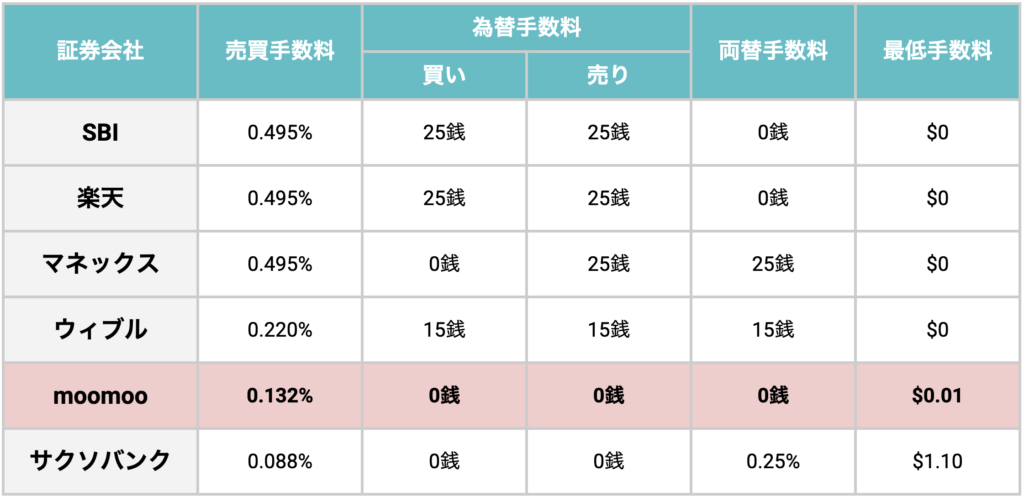
✔ 為替手数料が「0銭」なのは moomooだけ
✔ 最低手数料「$0.01」は 実質ゼロ
✔ 0.495% → 0.132% に下がると 長期の積み上げで利益が跳ねる
→ これが、私が米国株/ETFの取引だけは、絶対に moomoo証券 を使い続けている一番の理由です。
例)SPYD を 100 株 購入する場合の手数料
| 証券会社 | ドル | 円換算 |
|---|---|---|
| SBI | 19.8ドル | 2,970 円 |
| moomoo | 5.28ドル | 792 円 |
→ たった1回で「2,178円」節約できる。
→ しかも売却もあるので、実際はもっと差が広がる。
② 実際どうすればいい?
米国株の“買い場”はいつ来るか分からない。
利回りが急上昇し、RSI30を割る瞬間は 年に数回だけ。
だからこそ——
🔑 買い場が来たとき、すぐ買える状態を作っておくこと。
これだけで、長期のリターンは本当に変わると考えています。
- 手数料が圧倒的に安い
- 為替手数料が0銭
- 最低手数料もほとんどゼロ
最近はネット上でも広告をよく見るのではないでしょうか?
そこからも分かる通り、日本国内でのサービスにかなり力をいれてきています。
なので、スマホアプリもとても使いやすい。
これらの条件を満たすのが moomoo証券 だったので、私は米国株やETFの売買に限っては、2年以上ずっと moomoo を使っています。
③ 今ならキャンペーン中(最大10万円相当)
ちょっと想像してみてください。
口座を作っただけで、最大10万円相当の米国株がもらえる。
しかも、買うときの手数料もずっと安い。
…正直、いまが一番“準備し得”のタイミングです。
キャンペーン内容がかなり手厚いため、口座だけ作っておく人が増えています。
口座開設方法に不安がある方は、以降で画像付きで詳しく解説しています👇️
– 完全ガイド – moomoo証券口座開設方法
moomoo証券での
- 口座開設手順
- 入金方法
- 株の買い方/売り方
- 配当金の確認方法
を画像付きで分かりやすく解説します
moomoo証券アプリの実際の画面を使いながら、口座開設 → コカ・コーラ株を1株購入 → 利益確定 するところまでを画像付きで解説していきます。
口座の開設は5分ほど完了できます。
まずは、以下手順に沿って無料口座開設してみてください。
\ 最大10万円相当米国株プレゼント/
\ 最大10万円相当米国株プレゼント/
アプリからメールアドレス、もしくは電話番号で無料登録します
アプリから口座開設申請をします
口座開設申請は10分ほどで完了し、最短翌日には開設完了の案内が届きますよ。
大手ネット証券とmoomoo証券の手数料比較はこちら
口座開設に必要なもの
moomoo証券の口座開設に必要なものは以下の2つだけです。
口座開設はアプリからが簡単です。
※手続きの途中で本人確認の写真撮影がありパソコンだと面倒なため
- 本人確認書類(以下どちらか)
- マイナンバーカード
- 運転免許証
- 【スマホの場合】moomoo証券アプリ
- まだアプリを持っていない方は、こちらからインストールできます
- 【パソコンの場合】moomoo証券公式サイトから開設可能です
- 国籍
- 住所
- 職業・勤務先
- 資産情報
- 運用動機・目的
- 納税方法
- NISA口座開設希望の有無
- メールアドレス
- 規約同意
- 本人確認(スマホで顔写真撮影)
moomoo証券の口座開設手順
moomoo証券の口座開設方法を実際の画面を使いながら、分かりやすく解説していきます。
アプリのインストール
途中写真撮影があるため、口座開設手続きはスマホアプリがカンタンです。
まだアプリを持っていない方は、こちらからダウンロードできます。
ダウンロード後はアプリを開き、画面の流れ通りにアカウント登録しましょう。
(アカウント登録は、メールアドレスか電話番号を使って無料でできます)
パソコンの場合はmoomoo証券公式サイトから開設可能です。
\ 無料!最大10万円相当米国株プレゼント/
口座開設
アプリをインストールし、アカウント登録できたら、口座開設が可能です。
口座開設の開始
アプリを開いたら、①アプリ下の「口座」をタップします。
次に、②「今すぐ口座開設」をタップします。
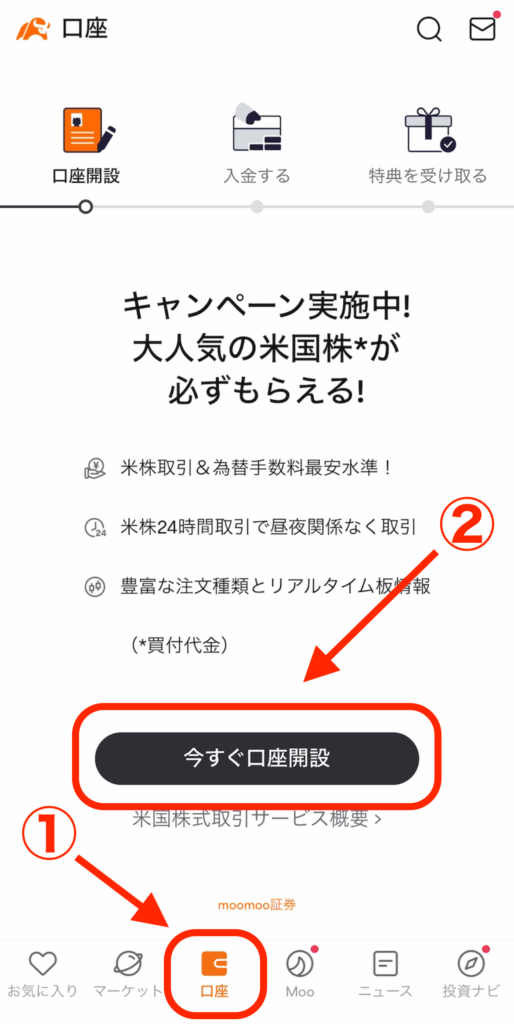
必要事項を確認
必要事項を確認し「確認・同意する」をタップします。
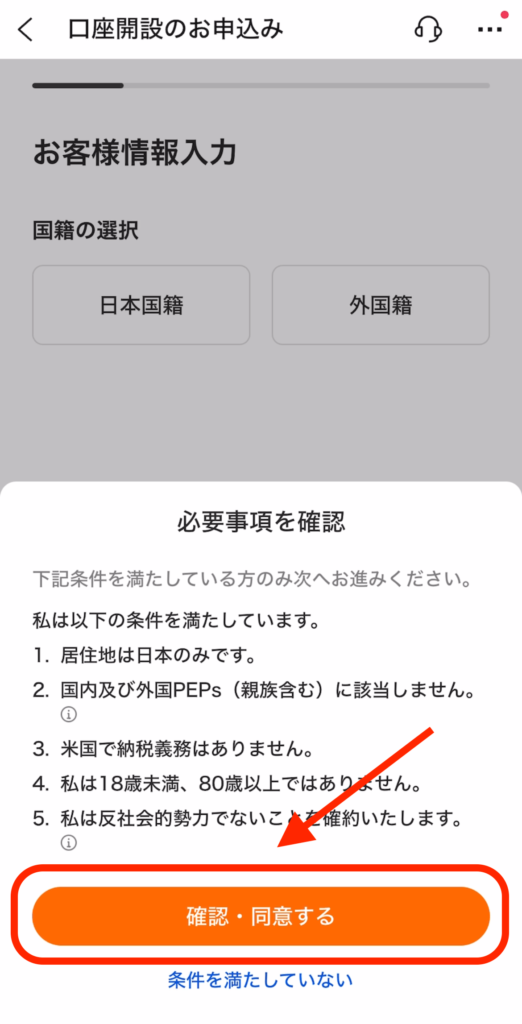
お客様情報入力
画面に従い情報を入力します。
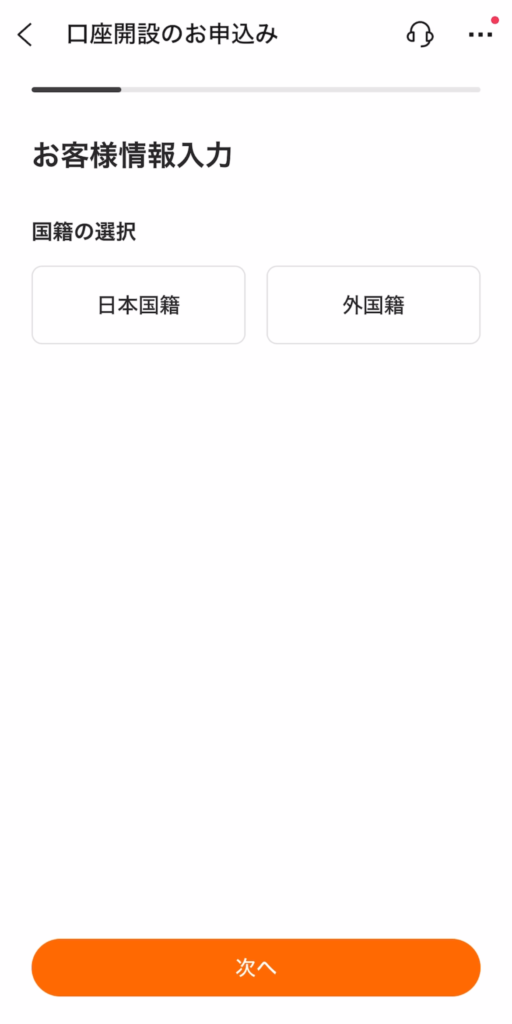
出典: moomoo証券アプリ
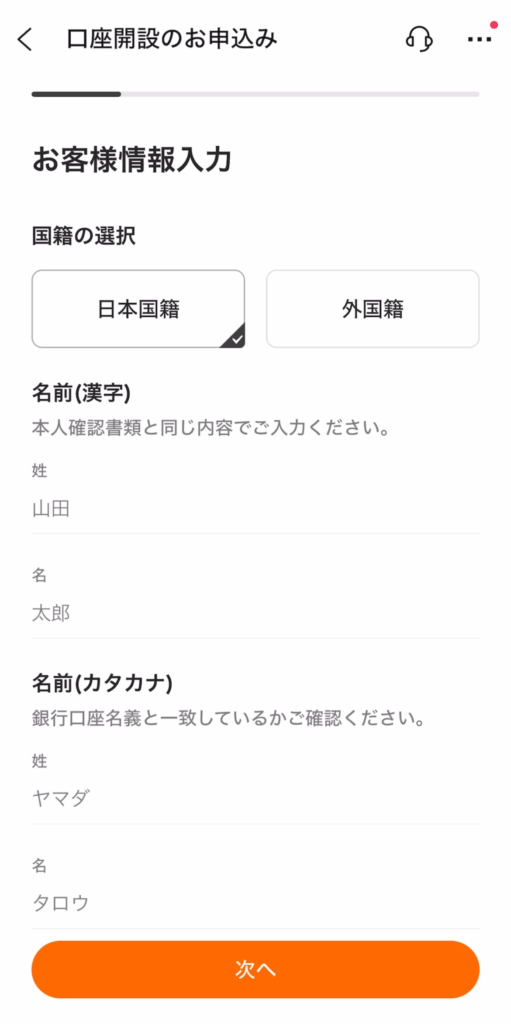
出典: moomoo証券アプリ
職業・勤務先情報情報入力
画面に従い情報を入力します。
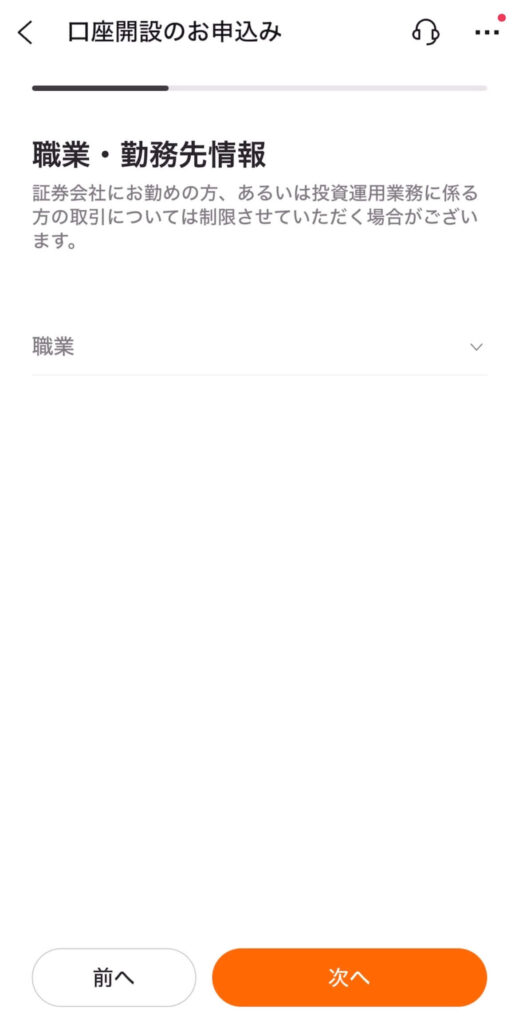
出典: moomoo証券アプリ
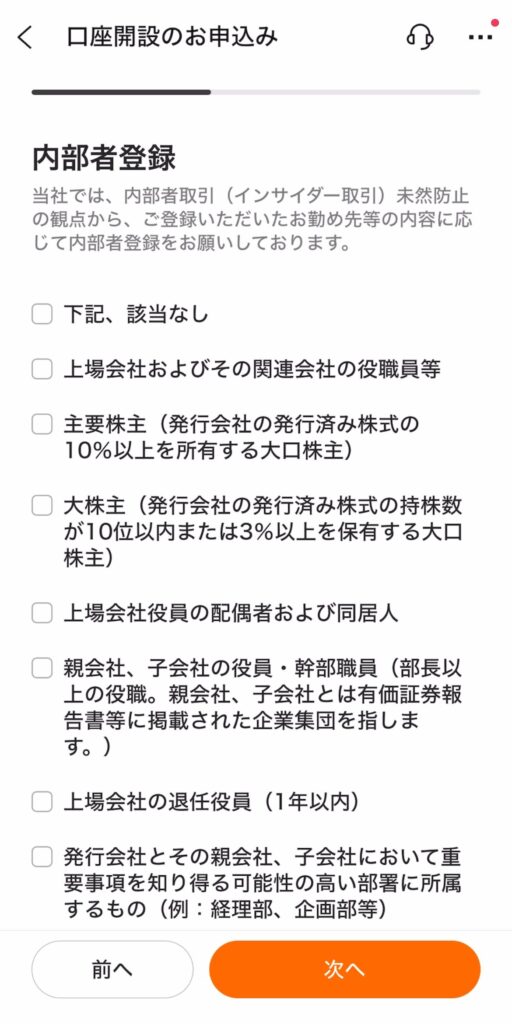
出典: moomoo証券アプリ
資産/動機/目的情報入力
画面に従い情報を入力します。
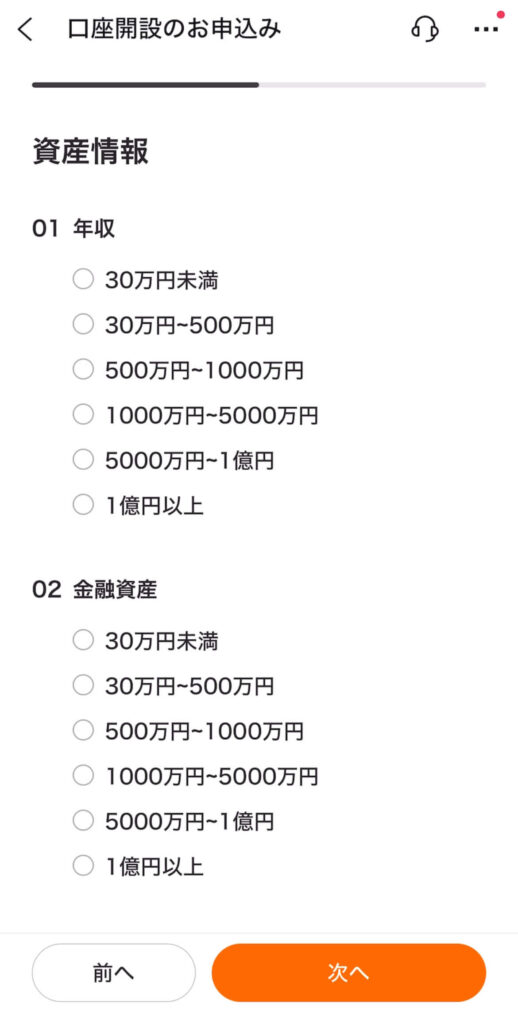
出典: moomoo証券アプリ
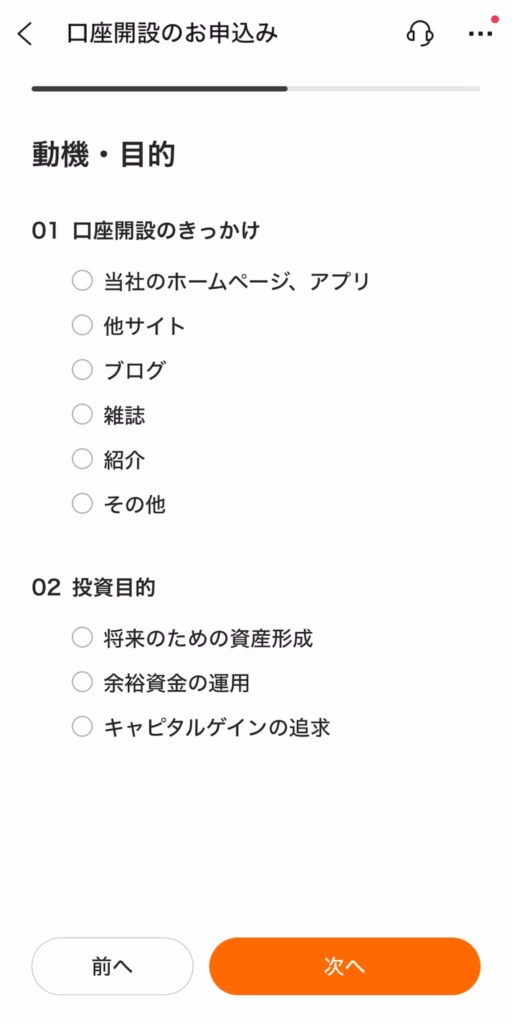
出典: moomoo証券アプリ
投資経験/納税方法情報入力
画面に従い情報を入力します。
納税方法は「原則確定申告不要」がおすすめです。(確定申告が不要となるため)
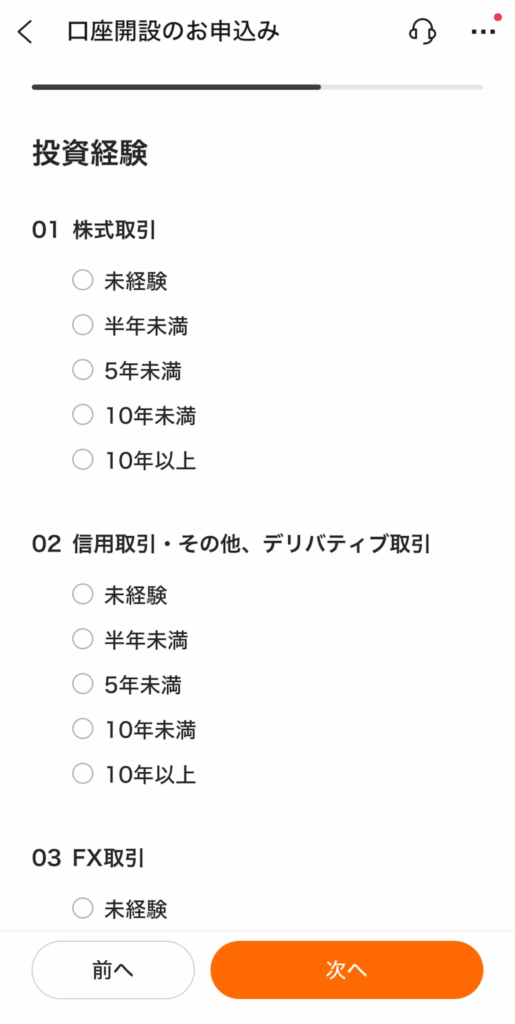
出典: moomoo証券アプリ
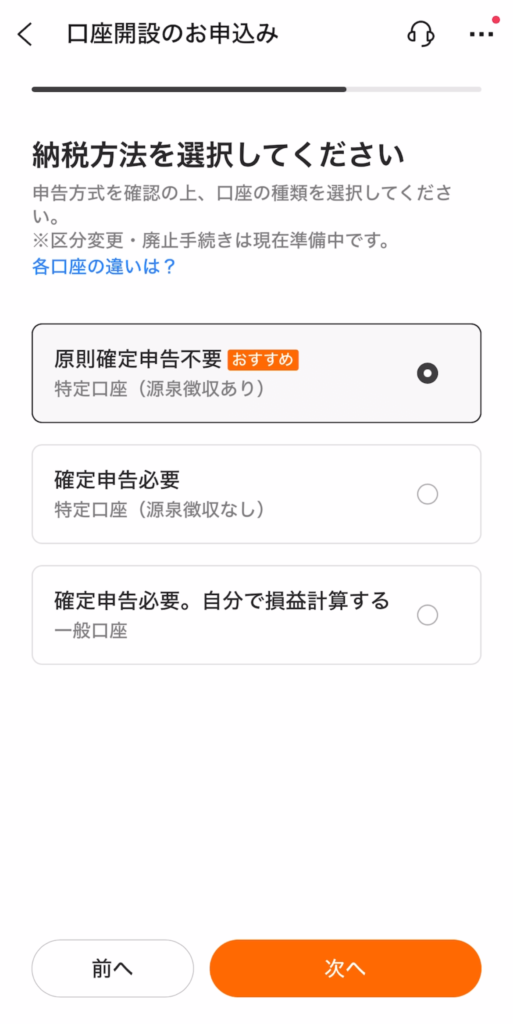
出典: moomoo証券アプリ
住所/NISA口座開設情報入力
画面に従い情報を入力します。
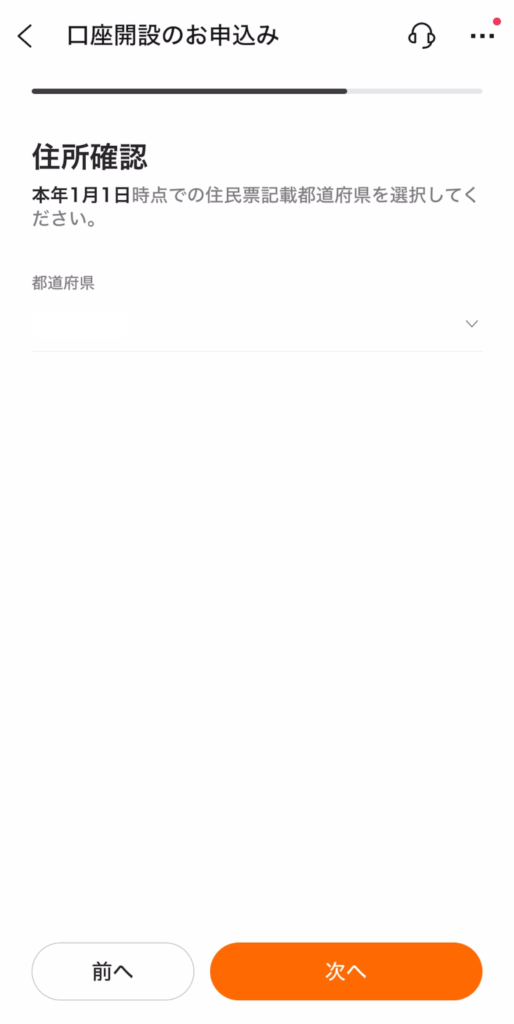
出典: moomoo証券アプリ
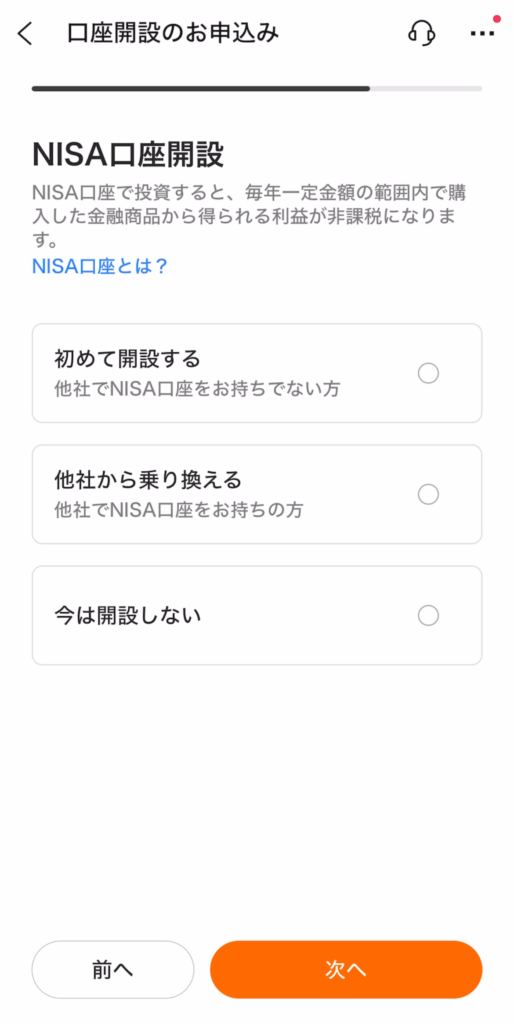
出典: moomoo証券アプリ
メールアドレス/規約同意情報入力
画面に従い情報を入力します。
ここで入力したメールアドレスに開設完了などのお知らせメールが届きます。
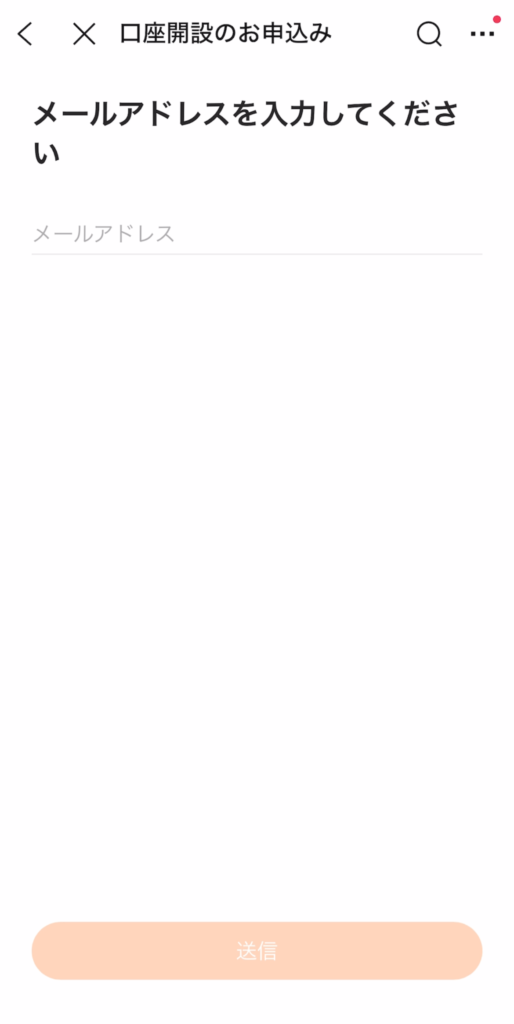
出典: moomoo証券アプリ

出典: moomoo証券アプリ
本人確認
画面に従い本人確認をすすめます。
※以下はマイナンバーカードを選択した場合の流れです
口座開設申し込み完了
画面に従い画面をすすめます。
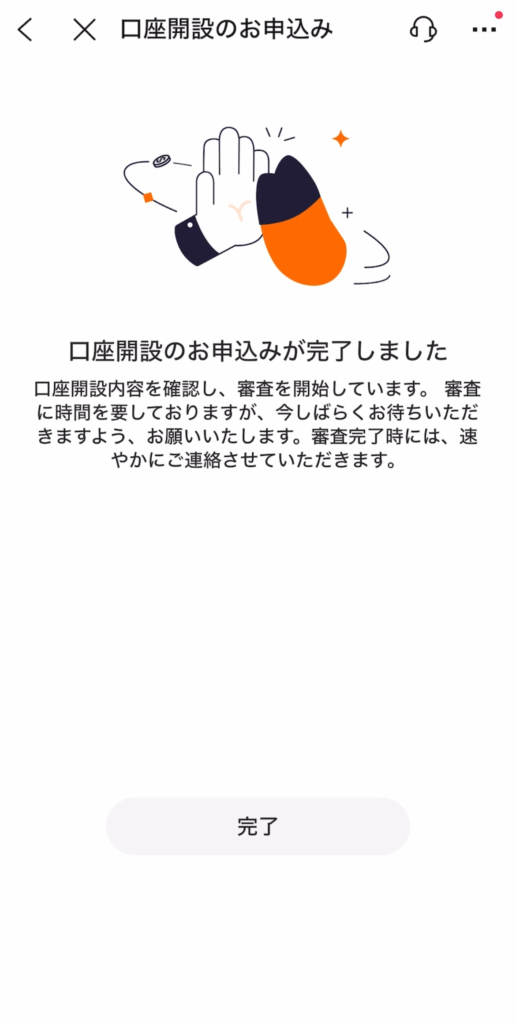
出典: moomoo証券アプリ

出典: moomoo証券アプリ
以上で、moomoo証券の口座開設申し込みは完了です。
通常1~3営業日で開設が完了します。
私の場合は、申込翌営業日に開設が完了(日曜日に申し込み~翌日月曜日に開設完了)し、入金・取引ができる状態になりました。
\ 最大10万円相当米国株プレゼント/
\ 最大10万円相当米国株プレゼント/
moomoo証券口座への入金方法
口座開設が完了したら、口座に現金を入金しましょう。
入金開始
アプリを開いてログインし、画面下の①「口座」をクリック、画面中央の②「今すぐ入金する」をクリックします。
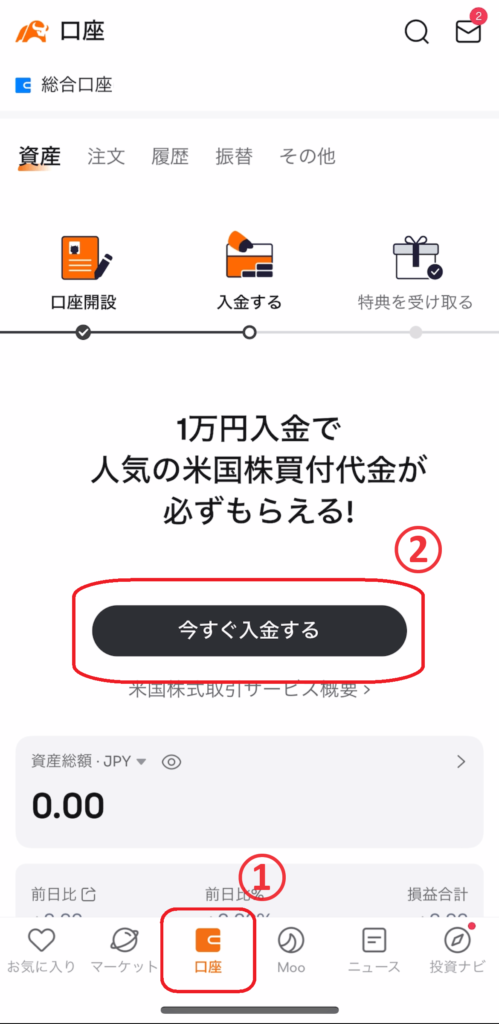
入金元の銀行口座の選択
moomoo証券口座へ入金するための、お持ちの銀行口座を選択します。
あとは画面に従い入金処理を進めます。
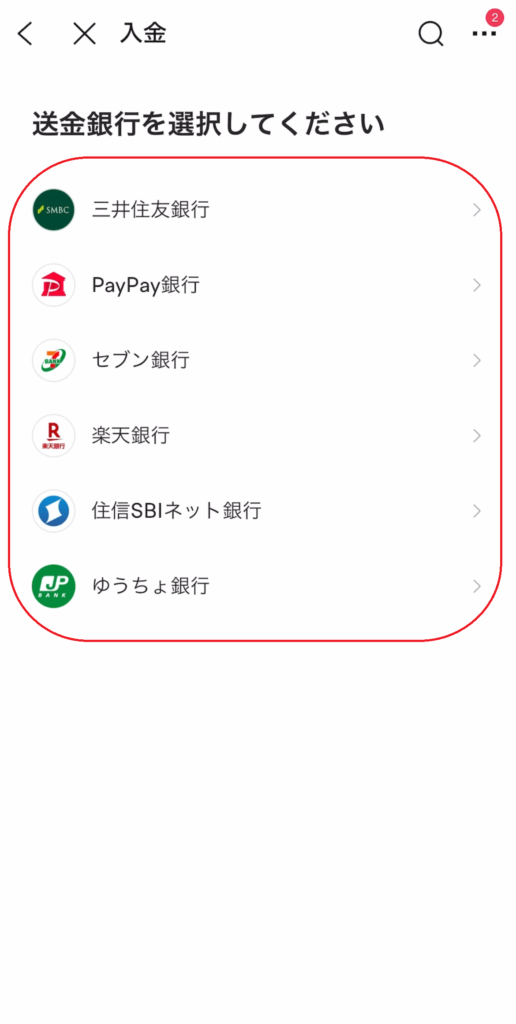
入金完了
入金処理が完了すると、画面が処理中に変わります。
数秒~数分待つと、moomoo証券口座に入金が完了します。
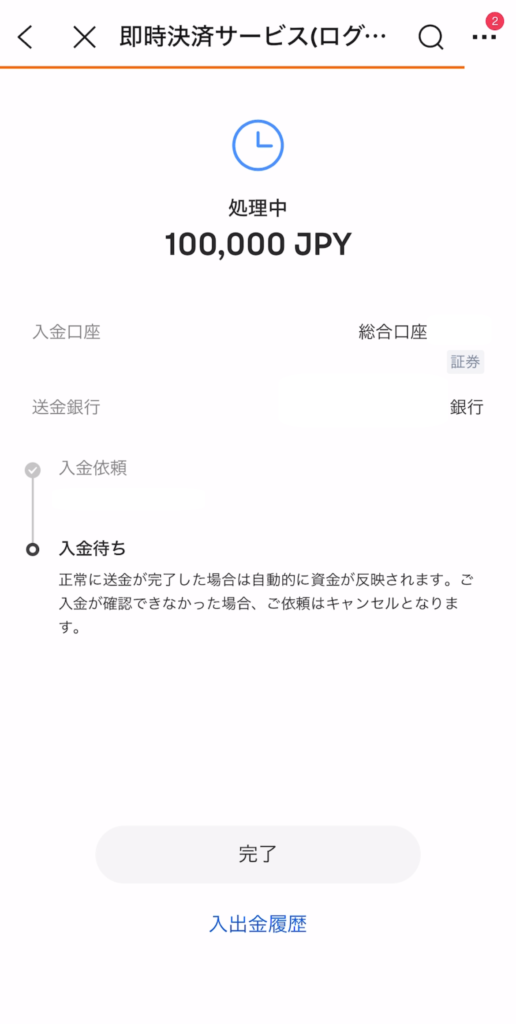
出典: moomoo証券アプリ
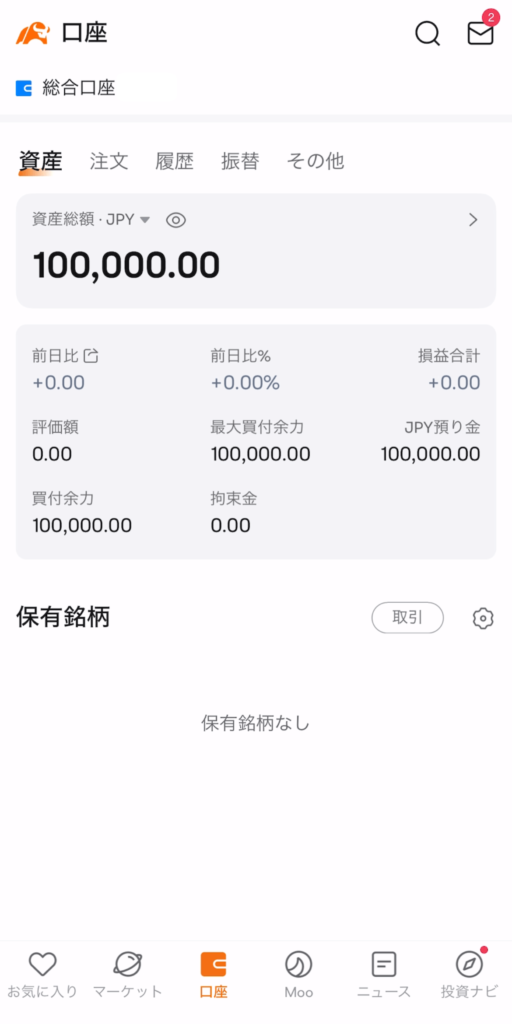
出典: moomoo証券アプリ
以上でmoomoo証券への入金は完了です。
moomoo証券アプリでの取引パスワードの設定方法
入金ができたら、株式の注文のために、事前に取引パスワードの設定が必要ですので、以下の手順で登録してみてください。
以上で、取引パスワードの設定は完了です。
moomoo証券での米国株買い方
口座へ入金出来たら、ようやく株の注文が可能です。
moomoo証券では、円からドルに両替する必要はなく*円のまま注文可能です。
※正確には証券側で円→ドルへ両替して米国株を買い付けてくれます
以下では実際に画面を使いながら、買い付け手順を解説しています。
- 買い付け銘柄:コカ・コーラ(KO)
- 口座区分:特定口座
- 注文方法:成行
- 株数:1株
動画で見たい方はこちら👇
買い付け手順
それでは、銘柄の検索から注文発注までを解説していきます。
発注はmoomoo証券アプリから行いますので、持っていない方は以下より無料ダウンロードできます。
\ 無料!最大10万円相当米国株プレゼント/
銘柄検索
まずは買い付けたい銘柄を検索します。
画面右上の「検索マーク」をタップします。
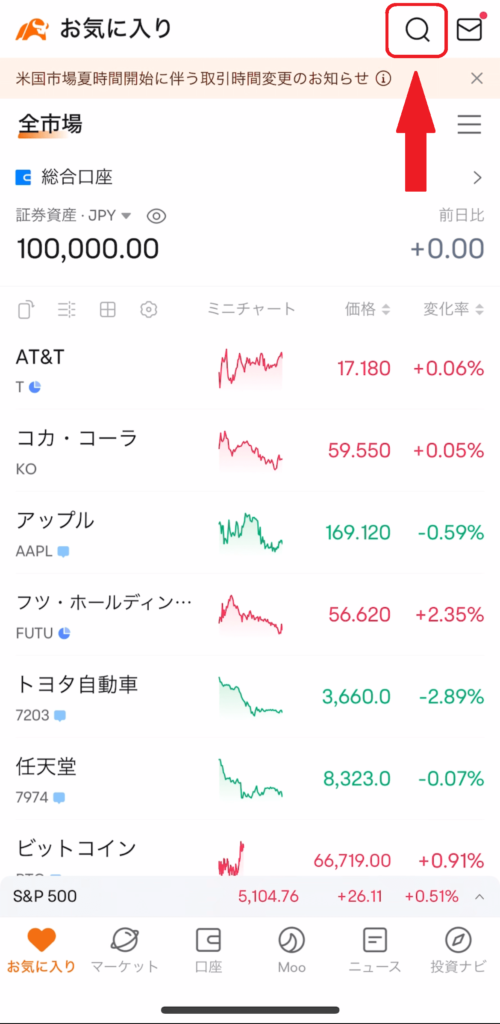
次に①検索窓に銘柄名やティッカーを入力します。
②対象の銘柄名をタップします。
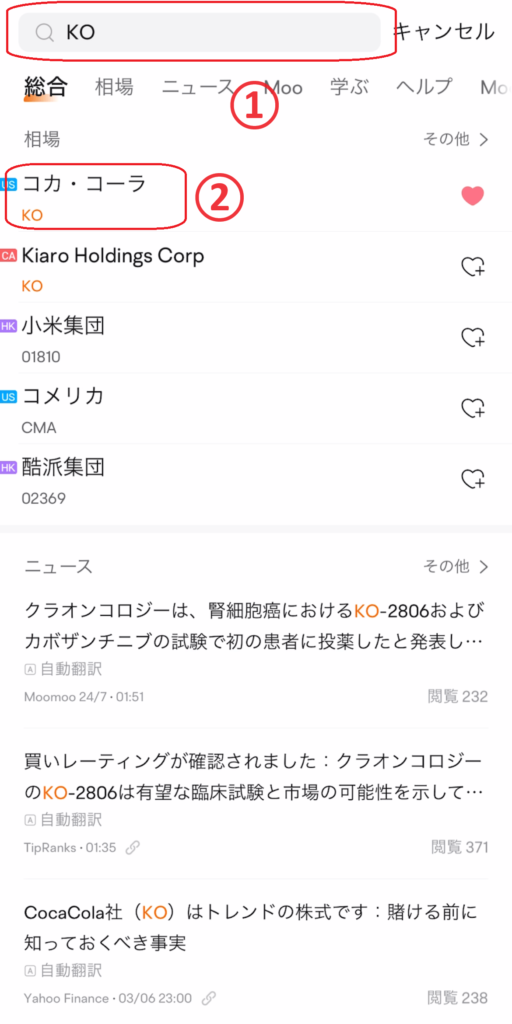
以下、画像の通りすすみます。
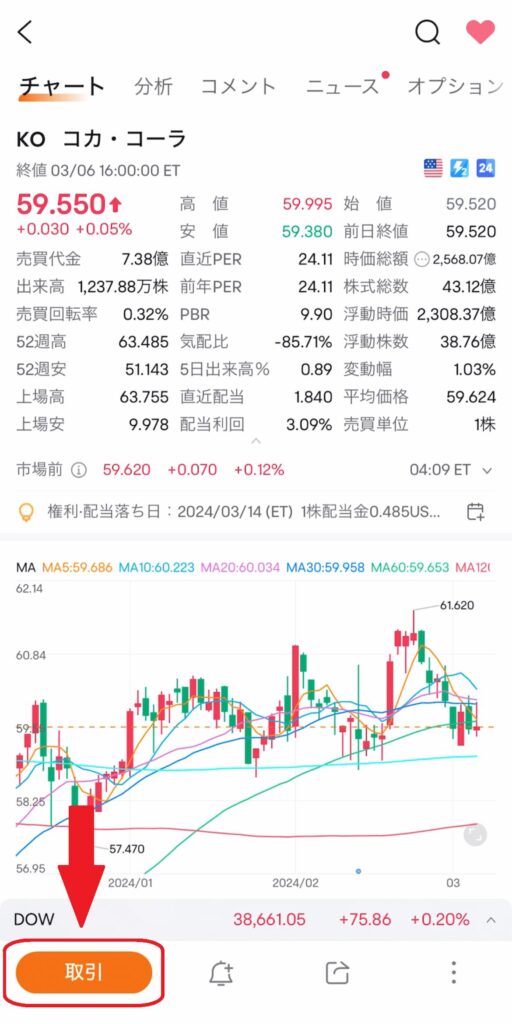
出典: moomoo証券アプリ
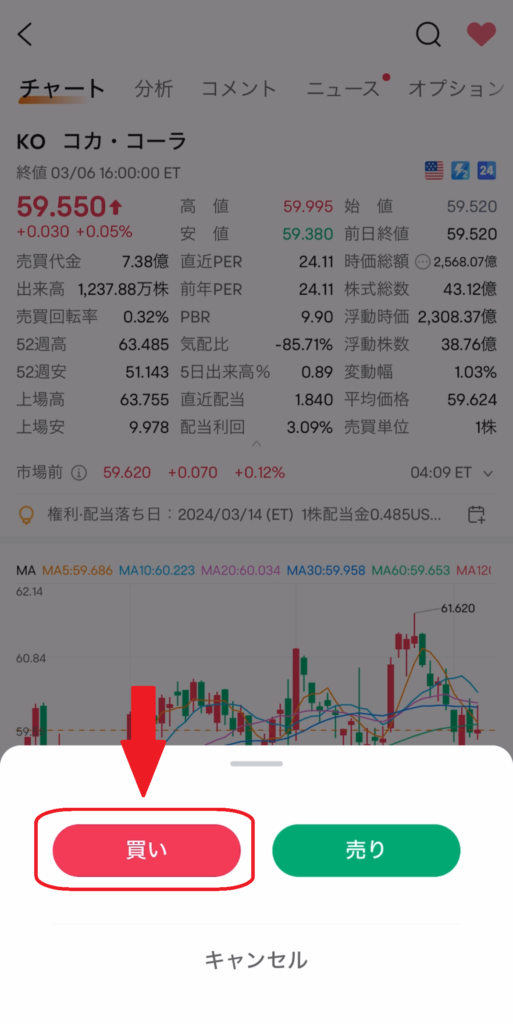
出典: moomoo証券アプリ
注文設定
発注内容の設定を行います。
口座区分は、確定申告が必要のない「特定」がおすすめです。
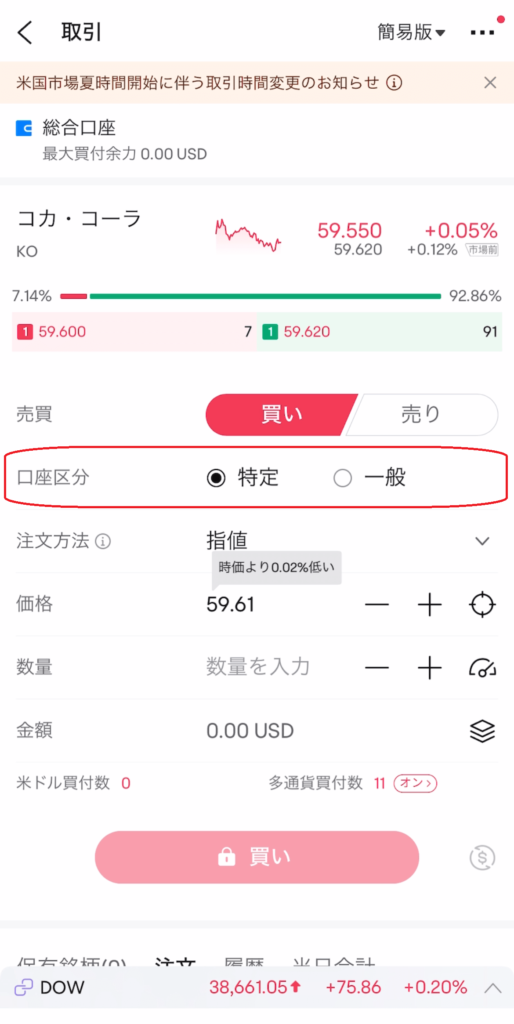
「注文方法」をタップし、「成行」を選択します。
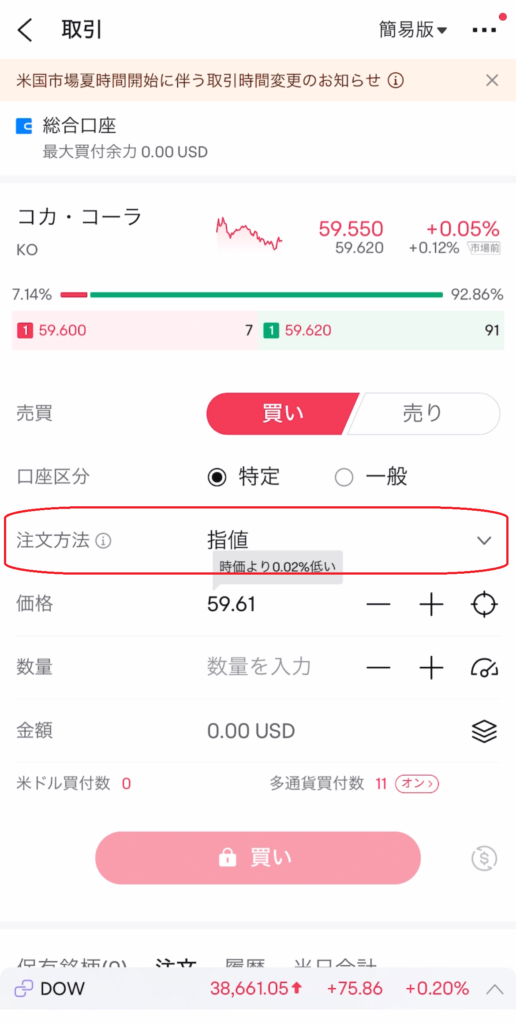
出典: moomoo証券アプリ
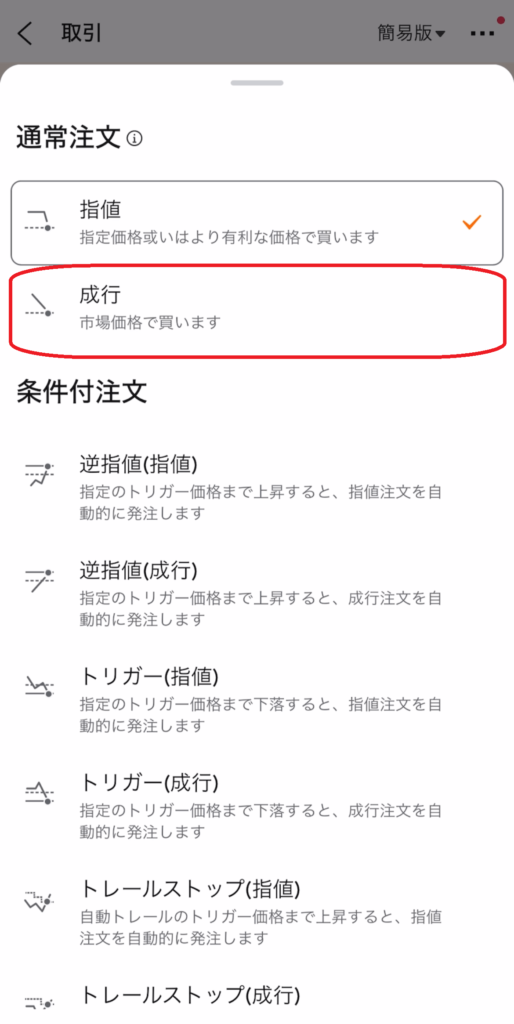
出典: moomoo証券アプリ
「数量」に発注する株の枚数を入力します。
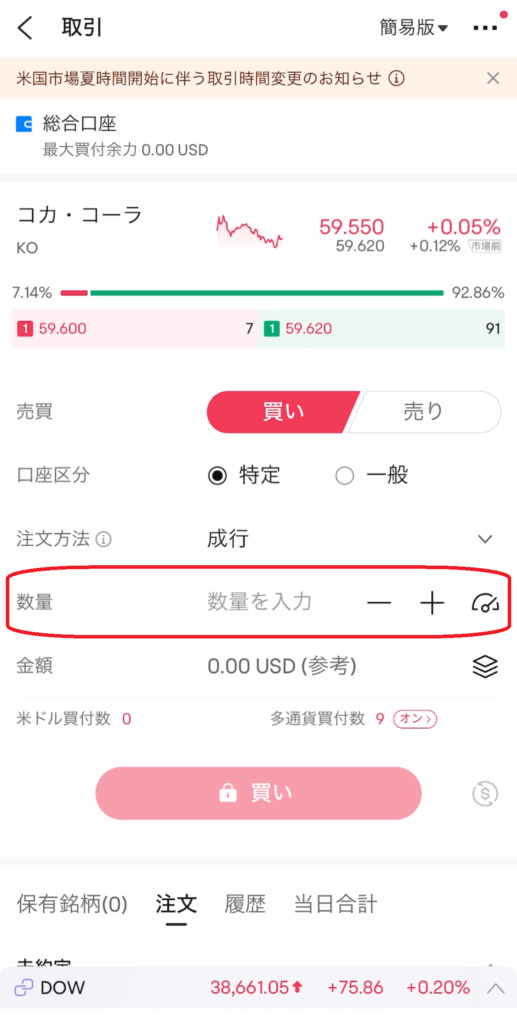
多通貨買付数をタップし、多通貨買付(円含む)の内容を確認して「同意してオンにします」をタップします。
多通貨買付をオンにすることで、円→ドルへの両替をせずに外国株式を発注(円貨決済)できるので便利です。
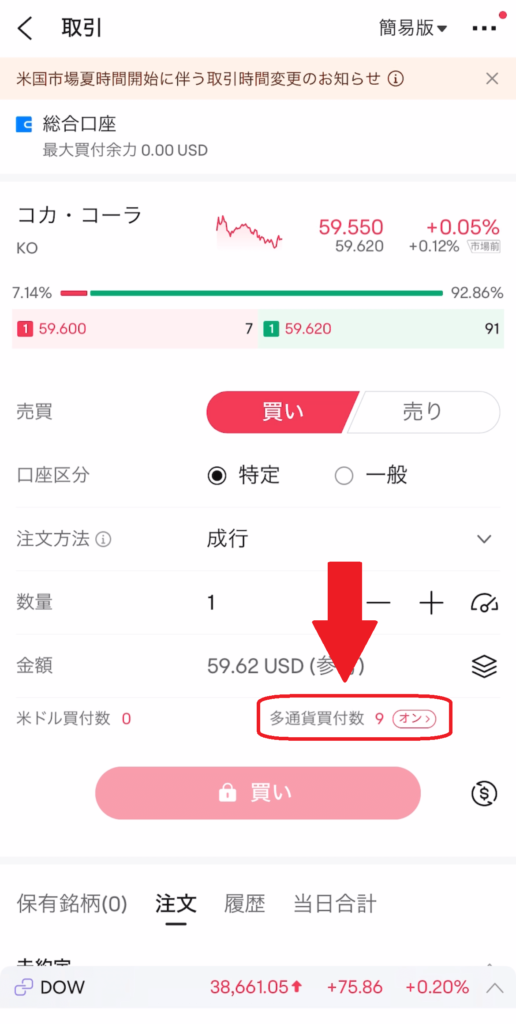
出典: moomoo証券アプリ
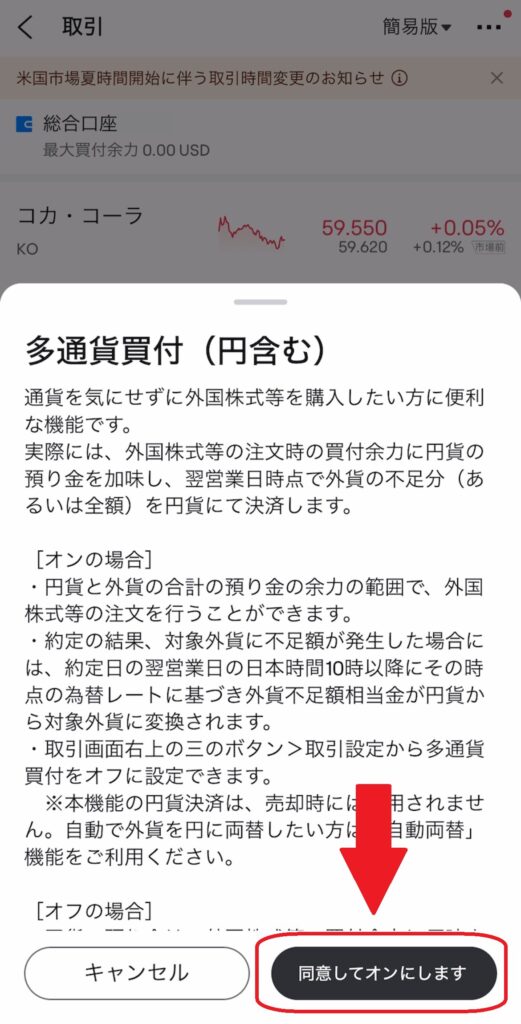
出典: moomoo証券アプリ
発注
買い付け設定が出来たら、発注にすすみます。
「買い」をタップし、成行注文の内容を確認し「同意」します。
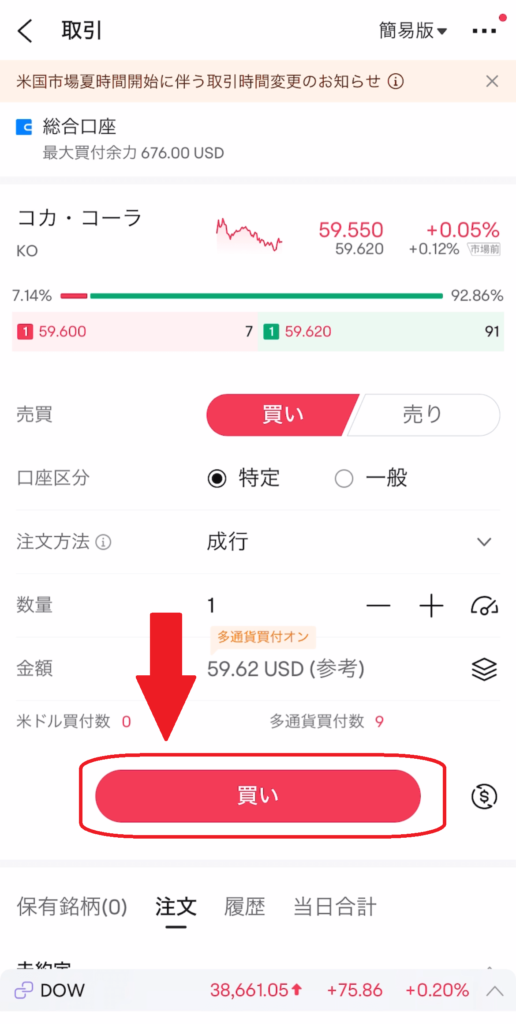
出典: moomoo証券アプリ
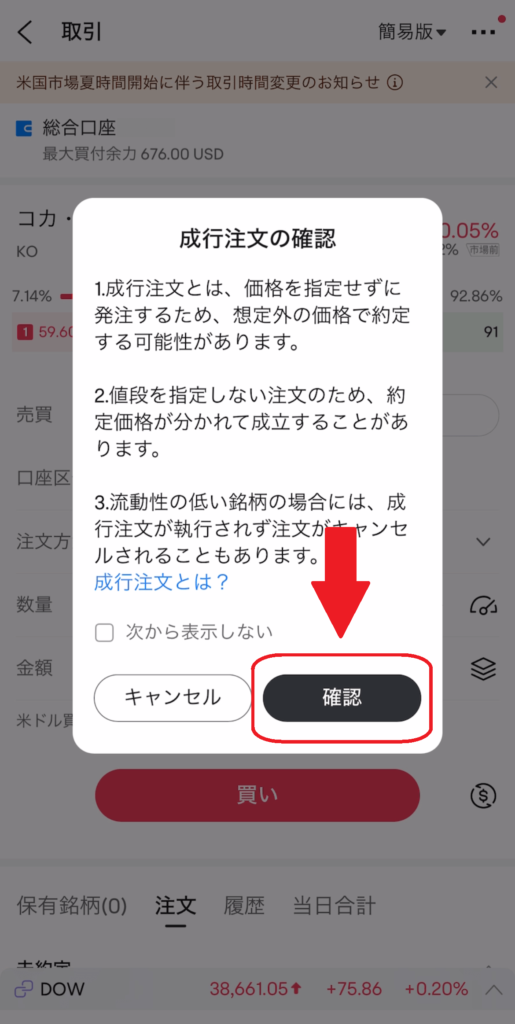
出典: moomoo証券アプリ
注文詳細を確認し「確認」をタップします。
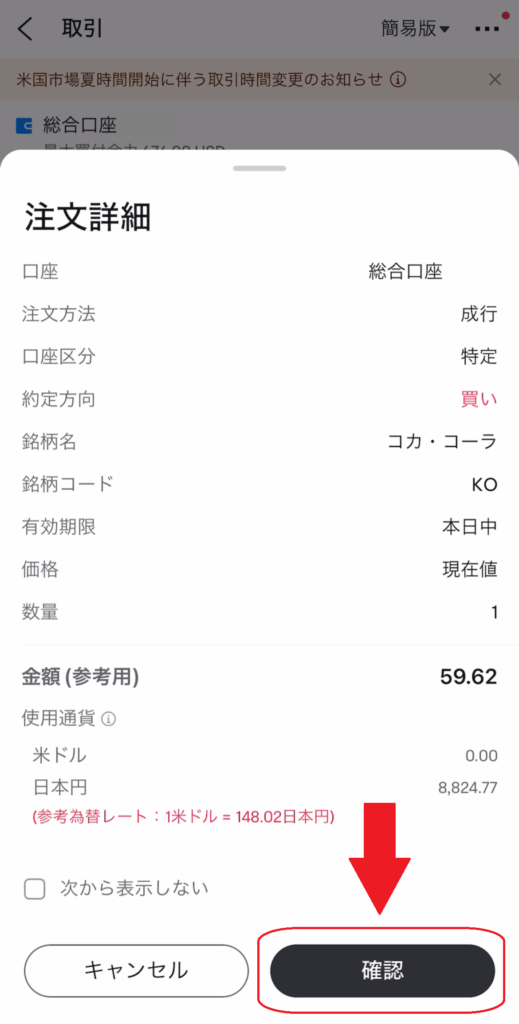
出典: moomoo証券アプリ
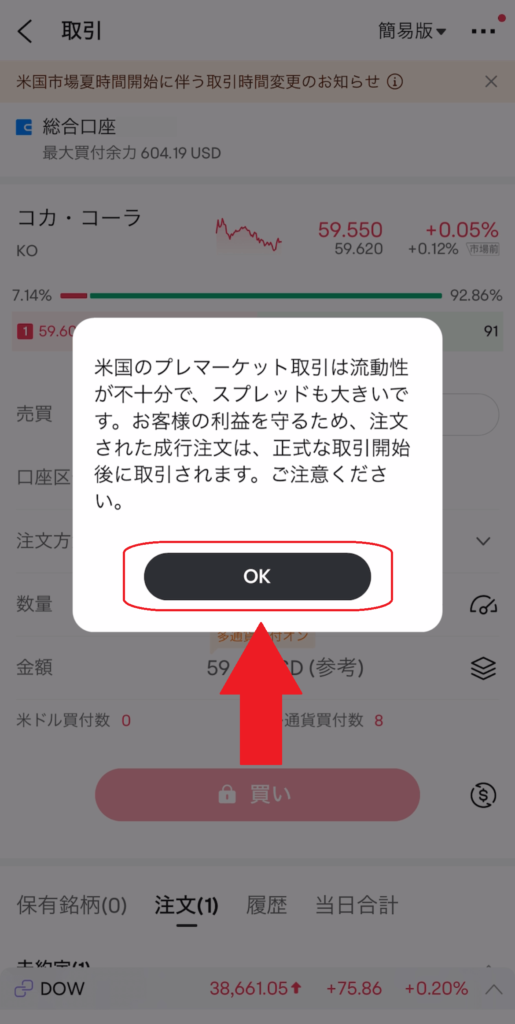
出典: moomoo証券アプリ
以上で注文は完了です。
注文確認
画面下の①「口座」をタップし、②「注文」を選択します。
注文した銘柄が確認できればOKです。
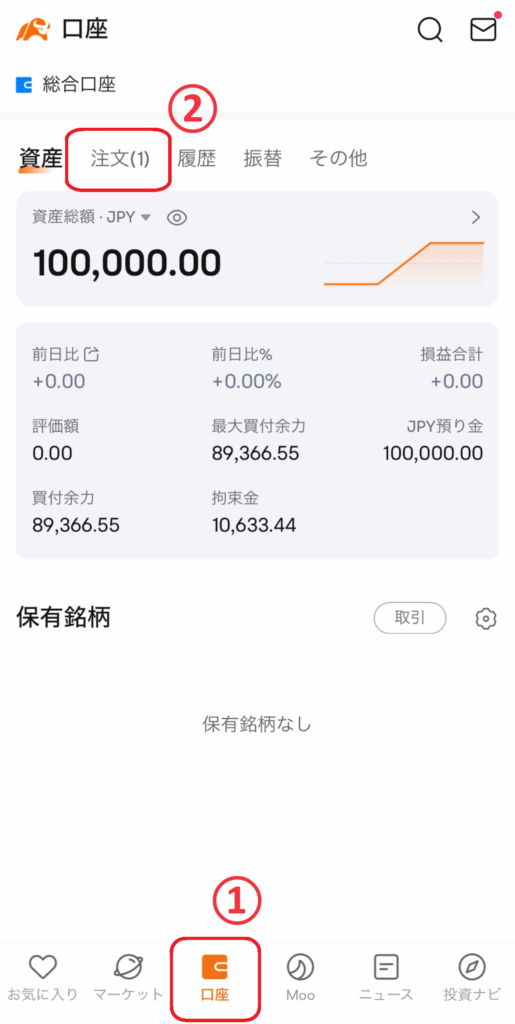
出典: moomoo証券アプリ

出典: moomoo証券アプリ
以上で買い付けが完了しました。
成行注文の約定のタイミングについては、米国市場が開いていない時間に発注した場合、米国市場の寄付きでの約定となります。
moomoo証券での米国株の売り方
含み益が大きくなってきたら、利益確定のために保有している米国株を売却する必要があります。
以下はmoomoo証券アプリを使った、保有株式の売却手順です。
売却手順
それでは、売却銘柄の選択から約定履歴の確認までの手順を解説していきます。
売却銘柄選択
アプリ画面下の「口座」をタップし、保有銘柄の中から売却したい銘柄をタップします。
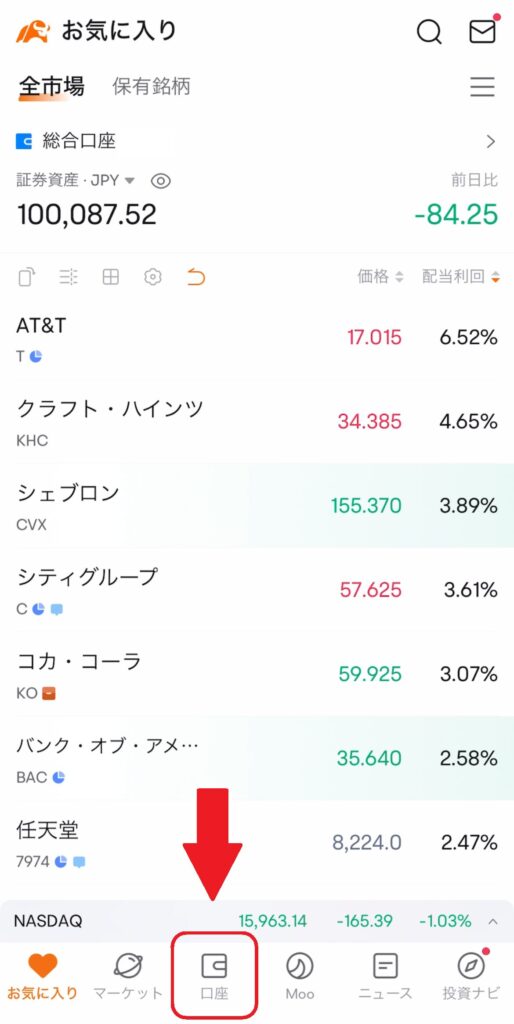
出典: moomoo証券アプリ
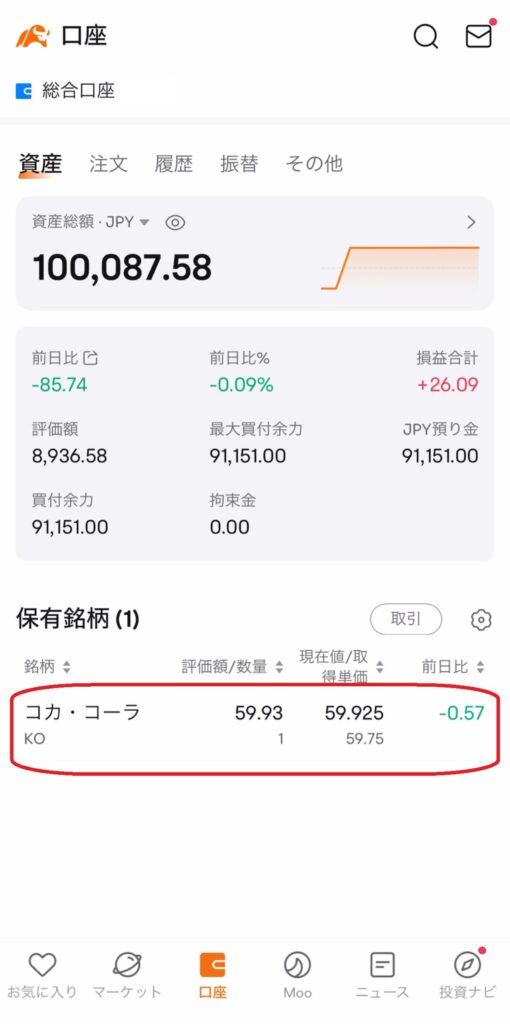
出典: moomoo証券アプリ
売却設定
売却の設定をすすめます。
「売り」をタップし、希望の注文方法を選択するために「注文方法」をタップします。(今回は「指値」で進めます。)
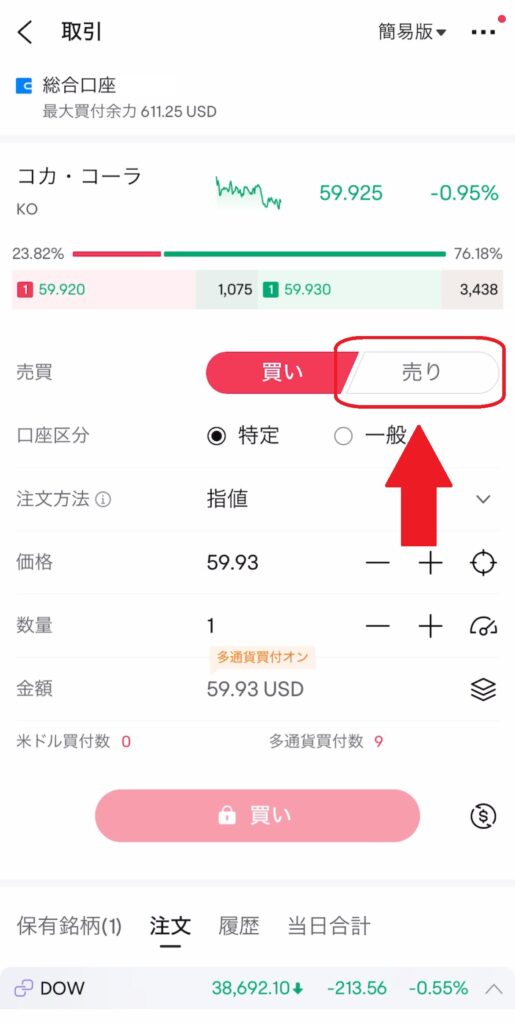
出典: moomoo証券アプリ
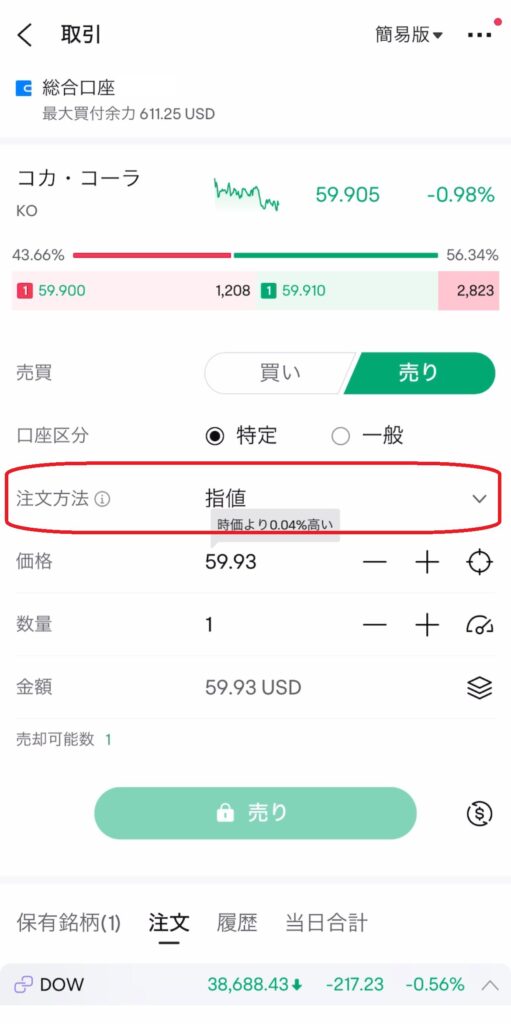
出典: moomoo証券アプリ
「成行」をタップし、売却枚数を設定します。
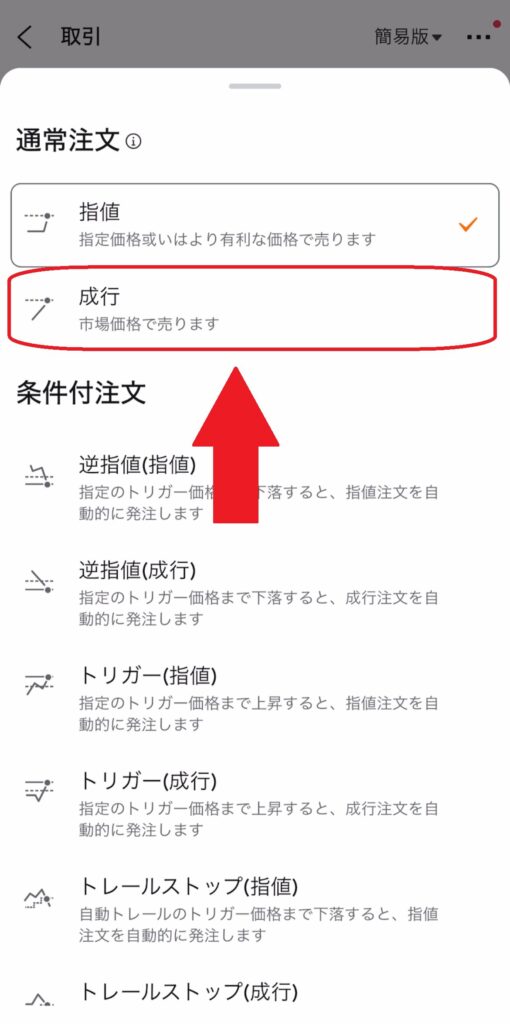
出典: moomoo証券アプリ
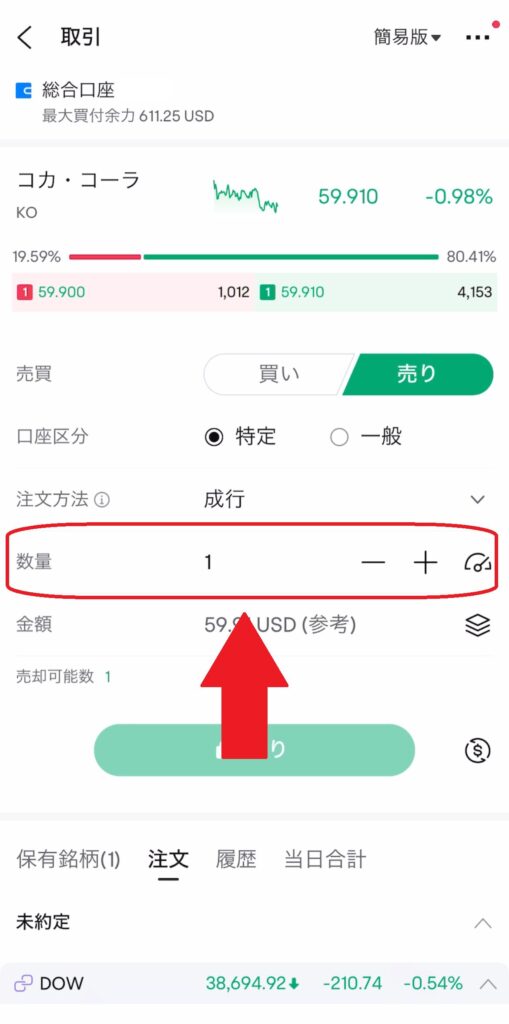
出典: moomoo証券アプリ
売却実行
売却を実行します。
「売り」をタップし、取引パスワードを入力します。
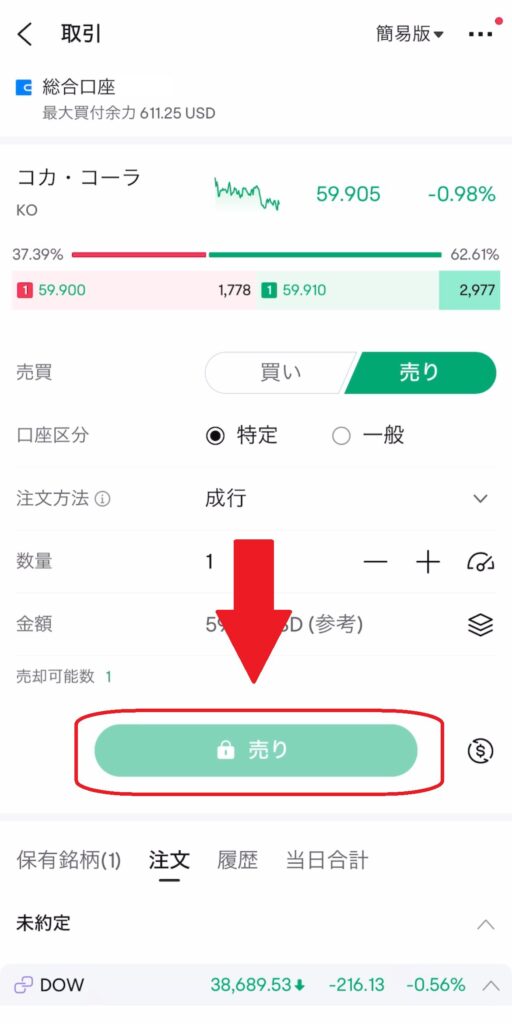
出典: moomoo証券アプリ
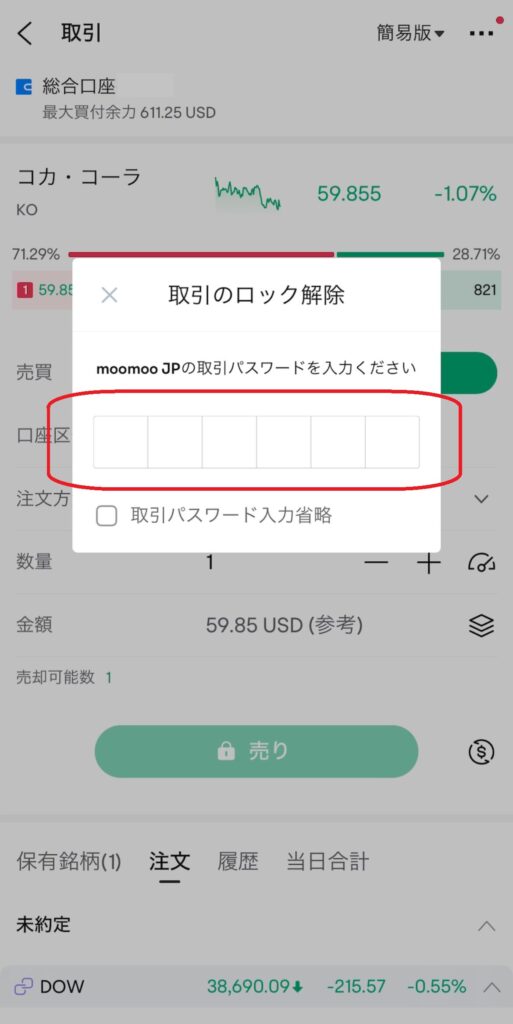
出典: moomoo証券アプリ
「成行注文の確認」の内容を確認し「確認」をタップ、注文詳細が表示されるので問題なければ「確認」をタップします。「確認」をタップすると注文が実行されます。
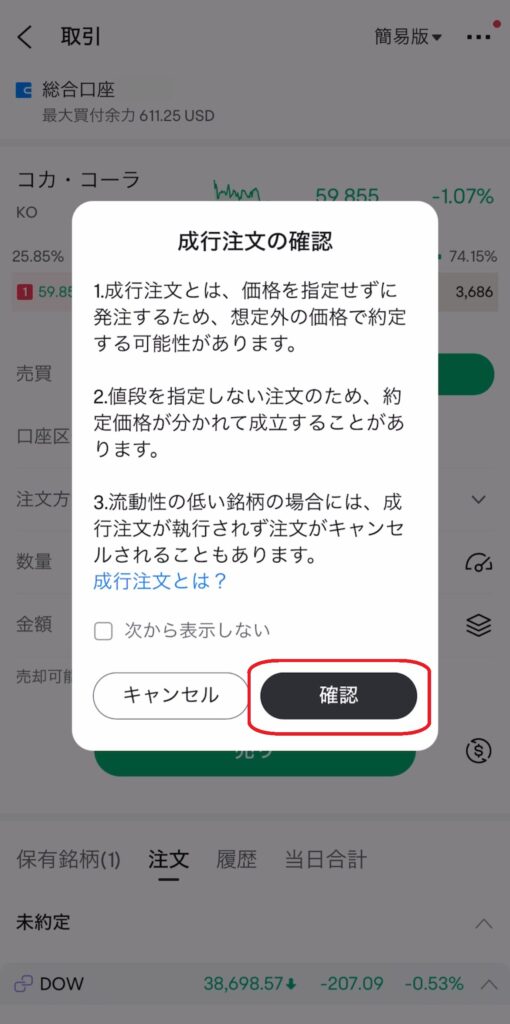
出典: moomoo証券アプリ
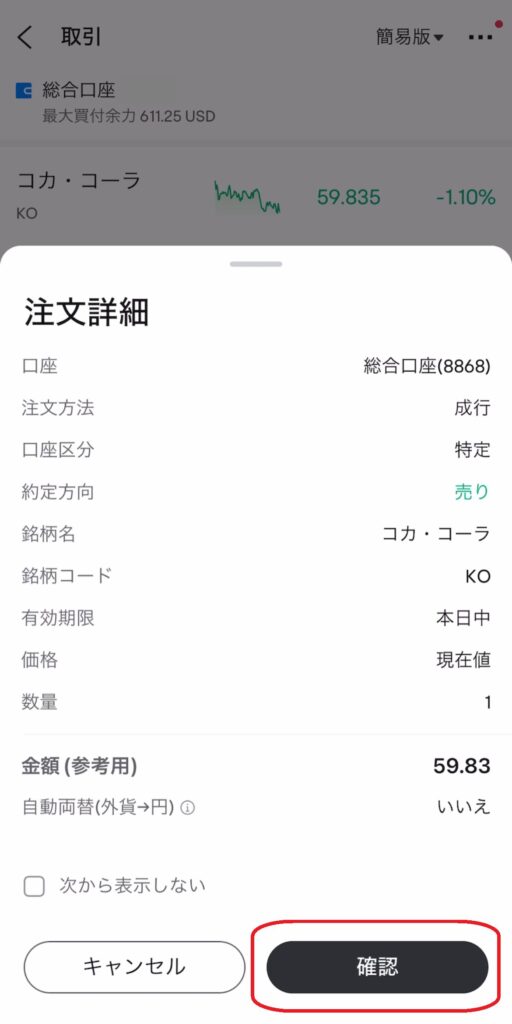
出典: moomoo証券アプリ
自動両替(外貨→円)のモーダルが表示されます。
米国株が米ドルで買い付けているので、
売却した際に円で受け取りたい場合は「許可する」を選択、
そのままドルで受け取りたい場合は「許可しない」を選択し、
「実行」をタップします。
すでに売却注文は実行されているので、画面上部に注文通知が表示されます。
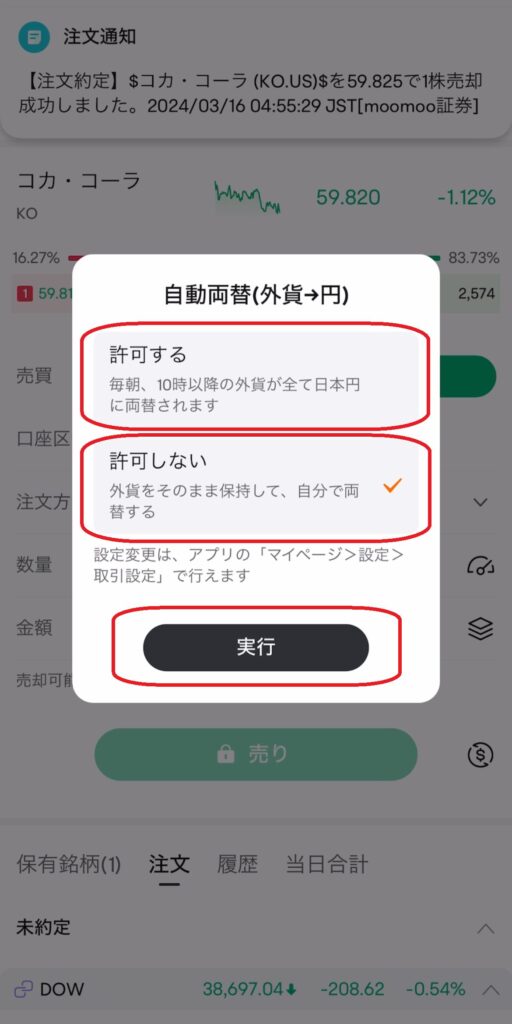
出典: moomoo証券アプリ
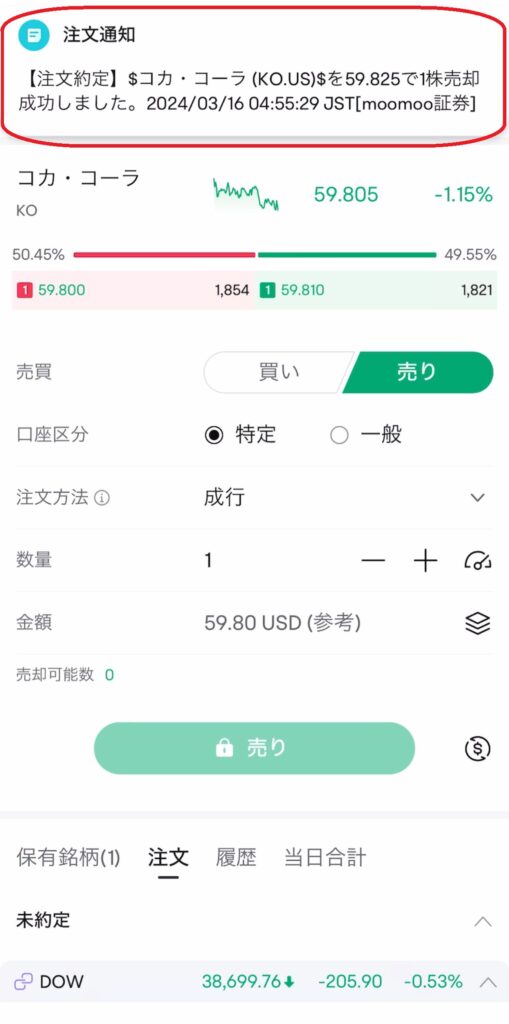
出典: moomoo証券アプリ
売却履歴確認
画面下の「履歴」タブを選択すると、売却の約定内容を確認できます。
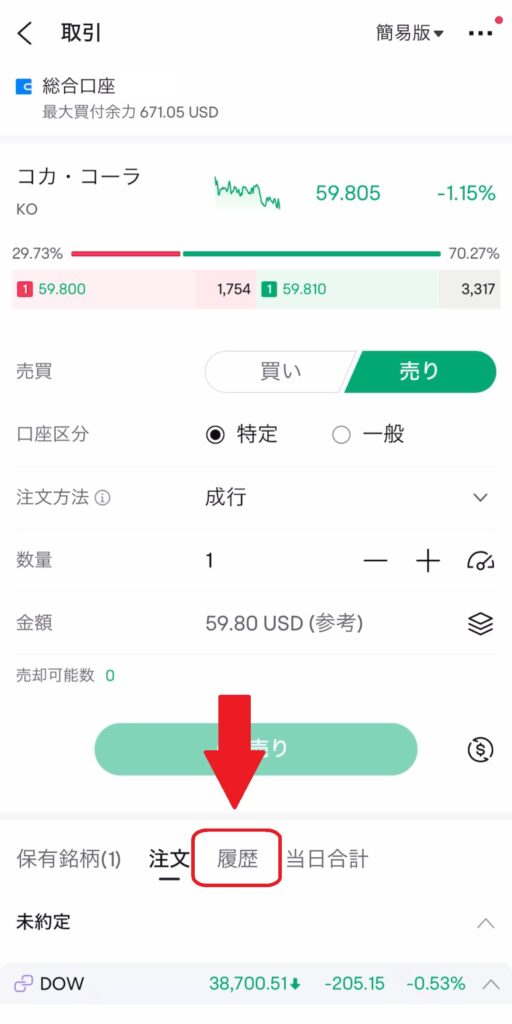
出典: moomoo証券アプリ
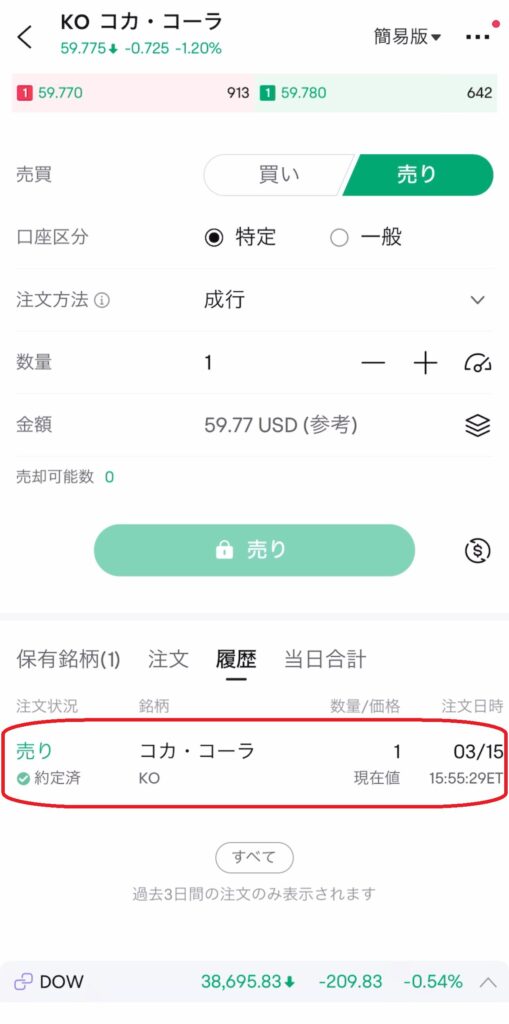
出典: moomoo証券アプリ
以上で売却が完了しました。
\ 最大10万円相当米国株プレゼント/
\ 最大10万円相当米国株プレゼント/
moomoo証券での配当金の確認方法
当然ながら、moomoo証券でも株式配当金を受け取ることができます。
配当金の入金履歴については、スマホアプリで以下の通り確認可能です。
- アプリ下の「口座」メニュー
- 「メニュー」タブ
- 「入出金」の「履歴照会」アイコン
以上のとおりタップしていけば、米国株、日本株からの配当金の入金履歴を確認できます。
moomoo証券を使った米国株スイングトレード
moomoo証券の手数料は業界最安値クラスです。
スイングトレードは頻繁に取引するため、売買手数料は米国株のスイングトレードで勝つための一つの重要な要素です。
私が実際にどのようにmoomoo証券を使ってスイングトレードで利益を上げているのかは別ページで解説していますので、気になる方はぜひご覧ください。
moomoo証券に関するQ & A
moomoo証券 に関するQ & A をまとめました。
Q. moomoo証券 は安心して使える証券会社?
moomoo証券は、金融庁から金融商品取引業者の登録を受けている証券会社なので安心できます。
また、米国NASDAQ市場に上場するFutu ホールディングスのグループ企業です。
参考資料:moomoo証券会社概要
Q. moomoo証券 を利用するメリットは?
国内には既に優れたネット証券(SBI証券や楽天証券)がありますが、あえてmoomoo証券も併用するメリットは、米国株取引の手数料がダントツに安いためです。
以下が米国株の手数料比較です。
ドル=アメリカドル
| 証券会社 | 手数料 | 手数料無料 | 手数料上限 |
|---|---|---|---|
| moomoo証券 | 約定代金×0.132% | 8.3ドル以下 | 22ドル |
| SBI証券 | 約定代金×0.495% | 2.02ドル以下 | 22ドル |
| 楽天証券 | 約定代金×0.495% | 2.22ドル以下 | 22ドル |
大手ネット証券は約定代金に0.495%かかりますが、moomoo証券は0.132%です。
例えば50万円分約定した場合、SBI証券は2,475円、moomoo証券は660円
手数料負けしないためにも、米国株の取引は現時点ではmoomoo証券一択です。
\ 最大10万円相当米国株プレゼント/
\ 最大10万円相当米国株プレゼント/
人気記事バックナンバー


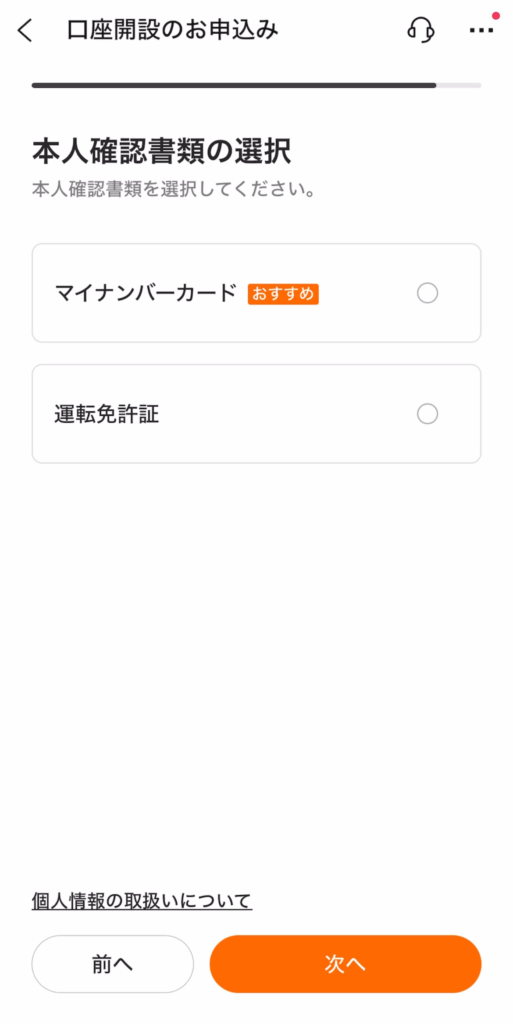
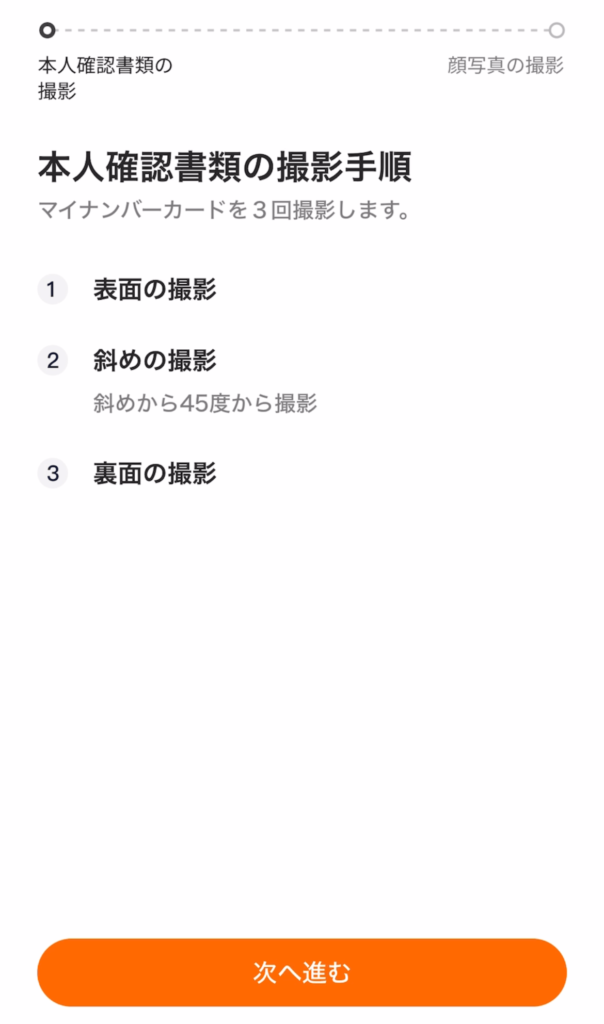
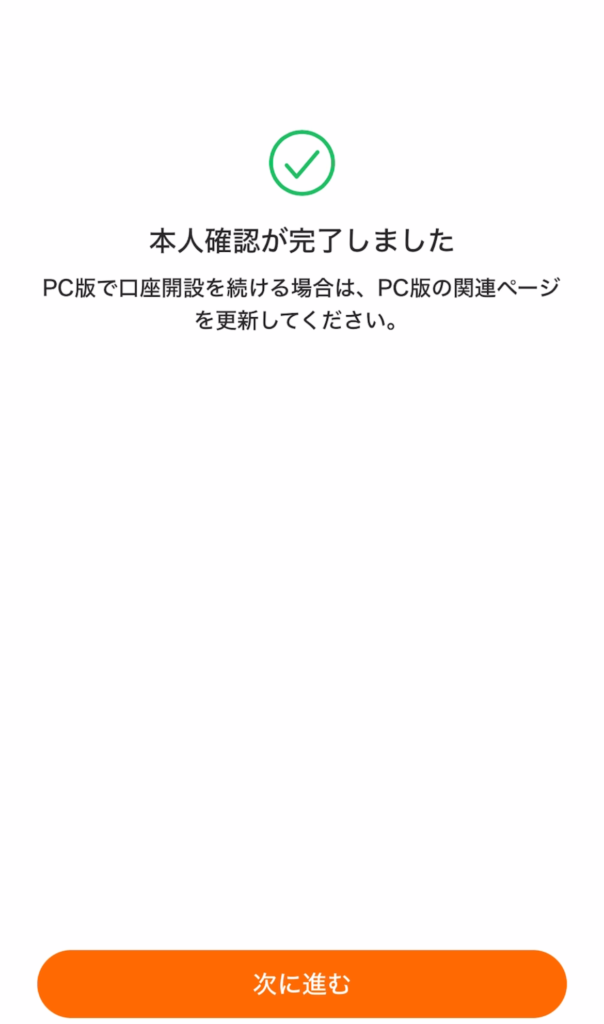
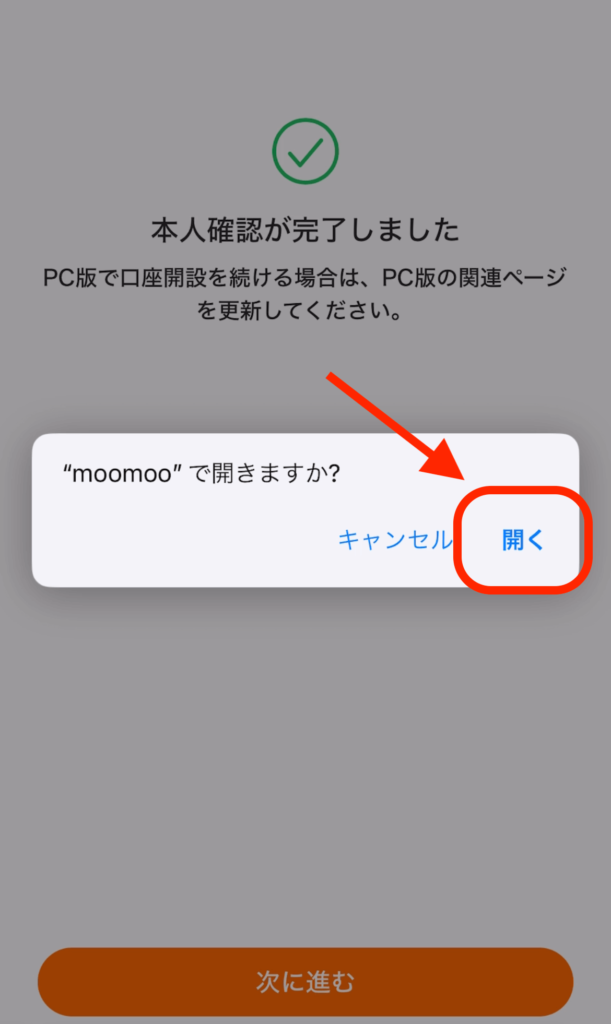
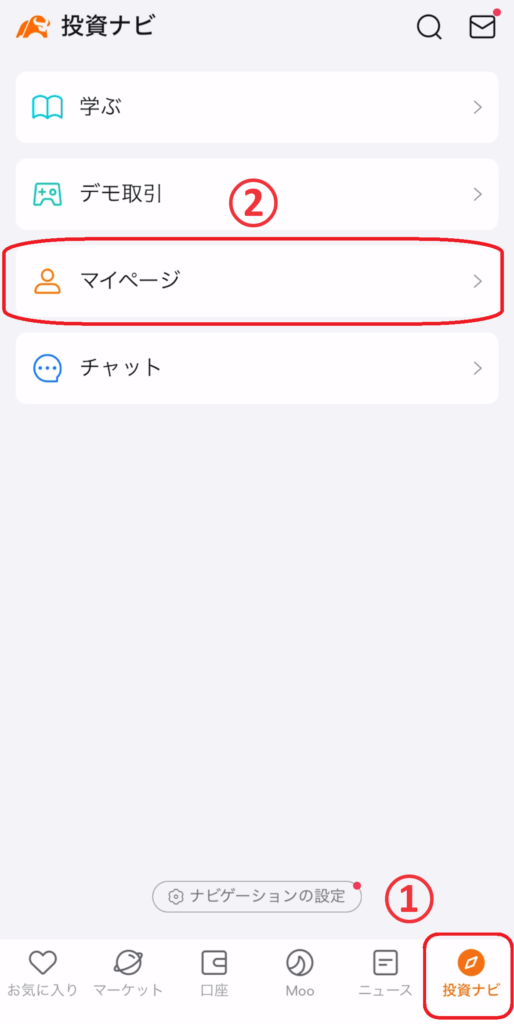
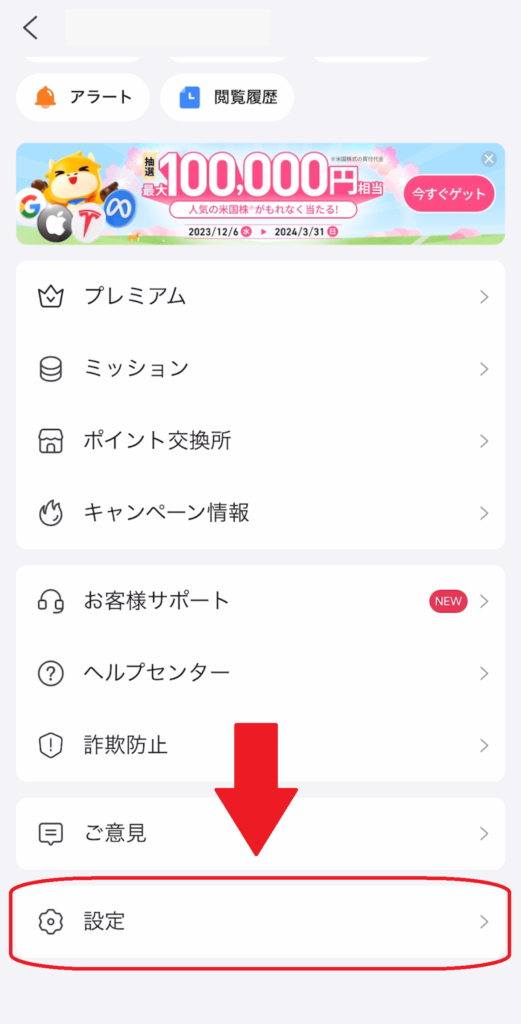
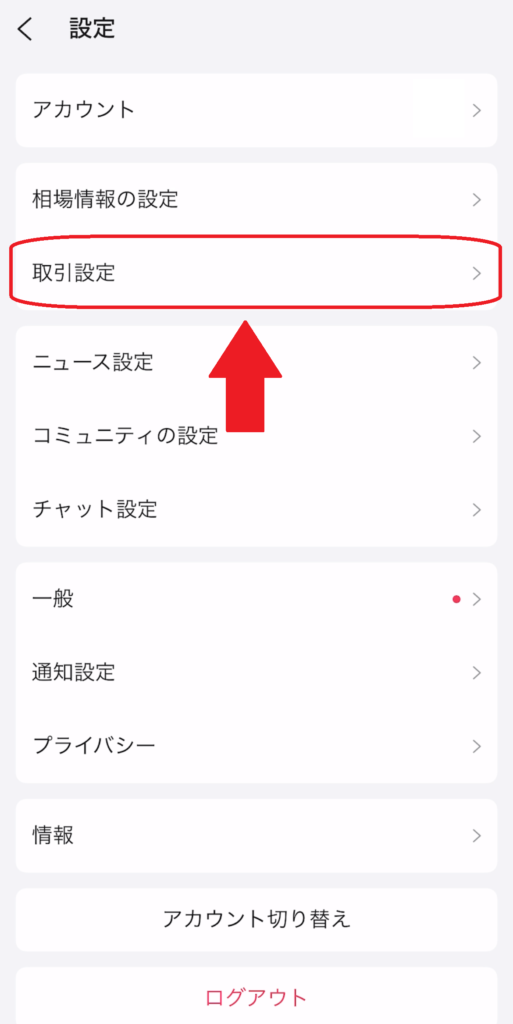
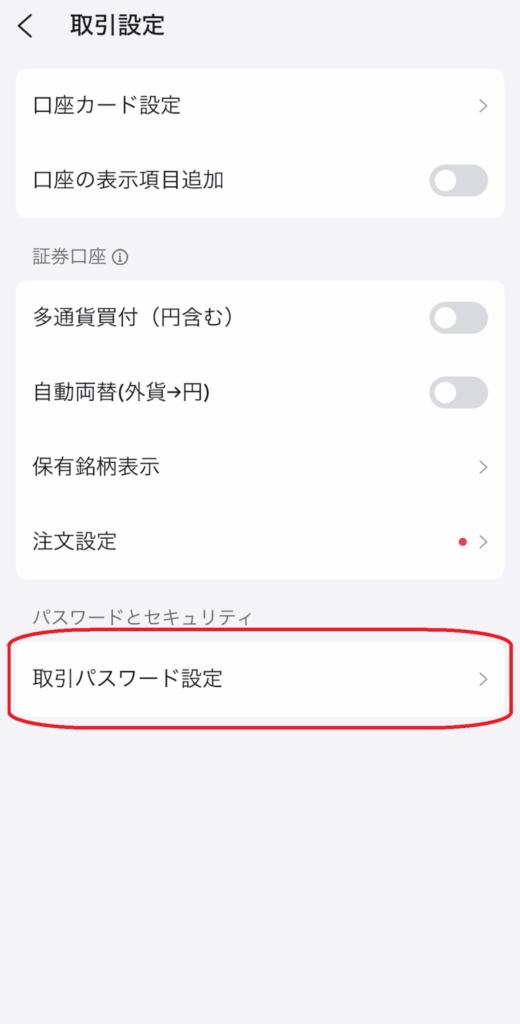
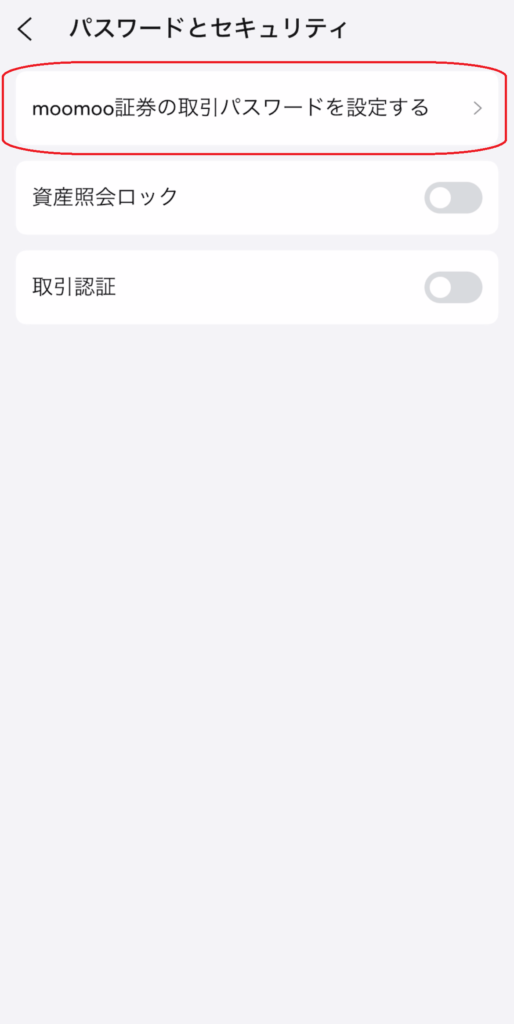
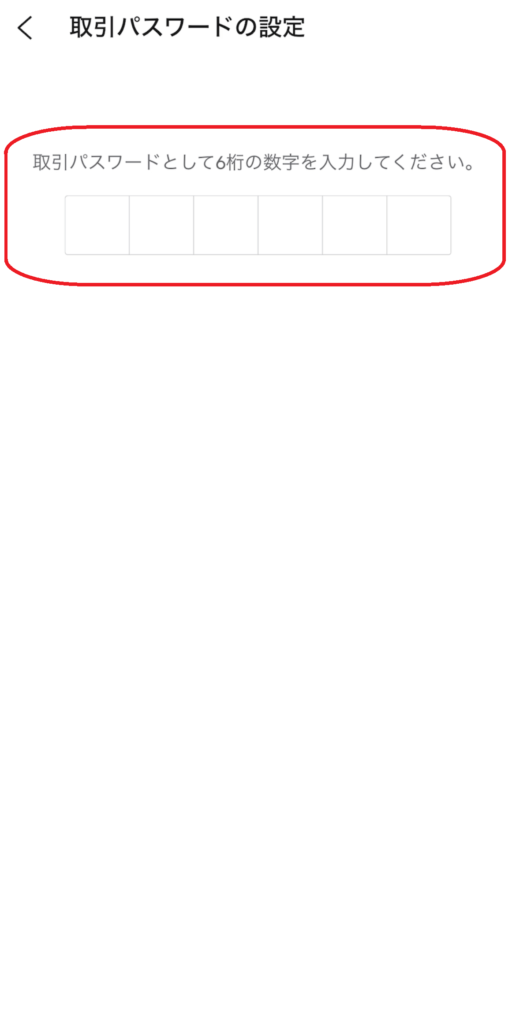
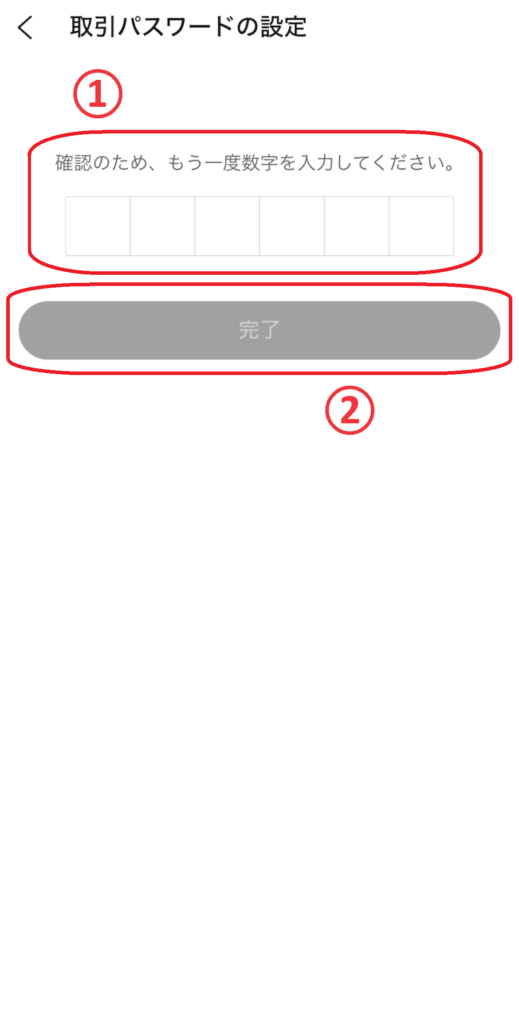
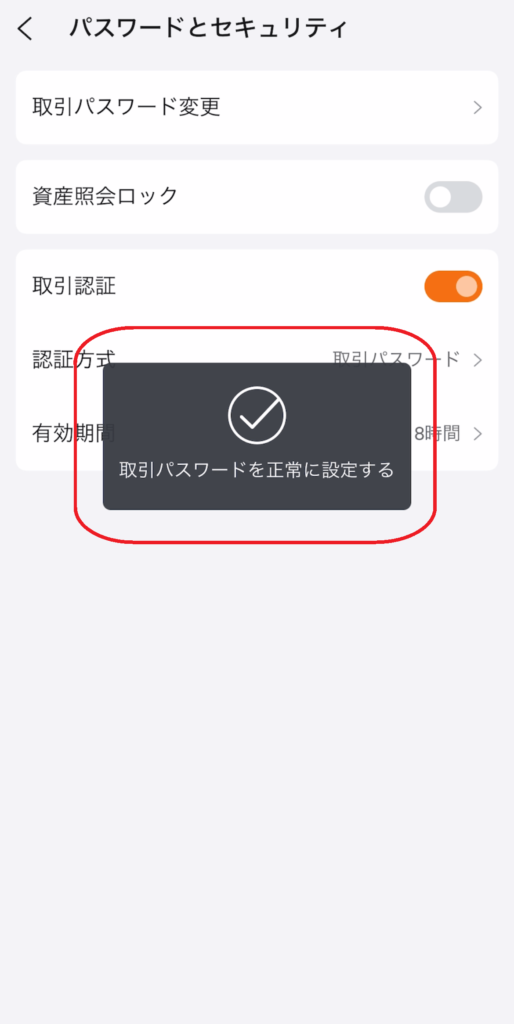







になったらどうなる?3-300x169.jpg)



